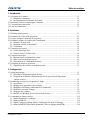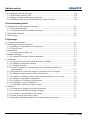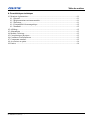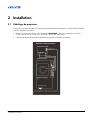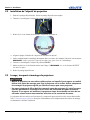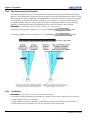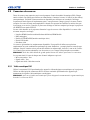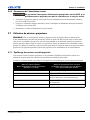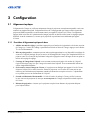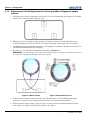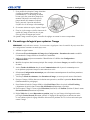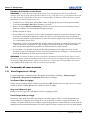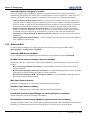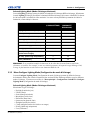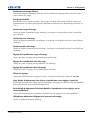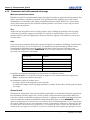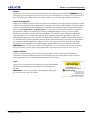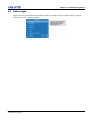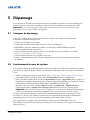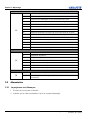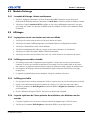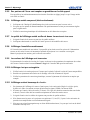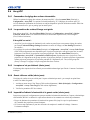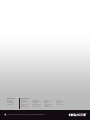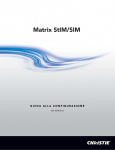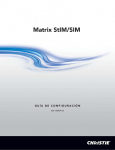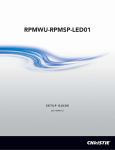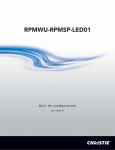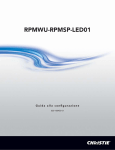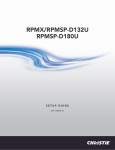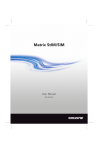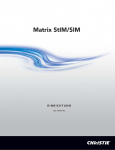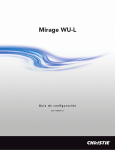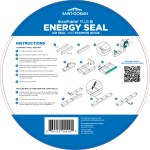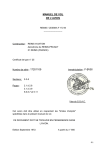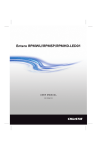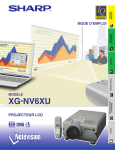Download Matrix StIM/SIM
Transcript
Matrix StIM/SIM GUIDE DE CONFIGURATION 020-100463-02 Matrix StIM/SIM GUIDE DE CONFIGURATION 020-100463-02 REMARQUE Cet équipement a été testé et déclaré conforme aux limites des appareils numériques de classe A, conformément à la section 15 du règlement de la FCC. Ces limitations ont été établies dans le but d’assurer une protection suffisante contre les interférences nocives lorsque le matériel fonctionne dans un environnement commercial. Ce matériel émet, utilise et peut produire de l’énergie sous forme de radiofréquences ; il peut provoquer des interférences nocives avec les communications radio s’il n’est pas installé et utilisé conformément aux instructions du manuel d’utilisation du fabricant. La mise en fonctionnement de ce matériel dans une zone résidentielle peut provoquer des interférences nocives, que l’utilisateur devra corriger à ses propres frais. Cet appareil numérique de la classe A est conforme à la norme ICES-003 du Canada. Cet appareil numérique de la classe A est conforme à la norme NMB-003 du Canada. 決 匶匶垚 櫋怺殯 ͙Ͳ 匏 ͚ 求嵢 洊沖砒洇穯姷嵣汊 穢 匶匶決欪城 砖廪沖 嬖垚 斲殯沖垚 決洖汊 渂汞穞柢匶 愚岂彶 ͝ 儆洛 歾汞 滆櫳櫖昢 斲殯穞垚 冉 汊͑徯洇求嵢͑穯城埪 . Cet équipement est conçu et fabriqué à l’aide de matériaux et composants de haute qualité, recyclables et réutilisables. Le symbole indique que l’équipement électrique et électronique en fin de vie doit être mis au rebut séparément des ordures ménagères normales. Cet équipement doit être mis au rebut en respectant les réglementations locales en vigueur. Dans l’Union européenne, il existe différents systèmes de collecte des produits électriques et électroniques usagés. Merci de nous aider à protéger notre environnement à tous ! Copyright © 2012 Christie Digital Systems USA, Inc. Tous droits réservés. Tous les noms de marques et de produits sont des marques, marques déposées ou marques commerciales de leurs propriétaires respectifs. L’usine de fabrication du Canada est certifiée ISO 9001 et 14001. Les spécifications de fonctionnement sont représentatives mais peuvent varier selon des conditions qui ne sont pas du ressort de Christie, telles que l’entretien du produit dans des conditions de fonctionnement correctes. Les spécifications de fonctionnement sont basées sur les informations disponibles au moment de l’impression du présent document. Toutes les précautions ont été prises pour en garantir l’exactitude, mais il peut arriver que certaines modifications au niveau des produits ou de leur disponibilité ne soient pas répercutées dans ce document. Christie se réserve le droit d’apporter des modifications sans préavis ni obligation. GARANTIE Pour obtenir des informations complètes sur la garantie limitée de Christie, contacter le revendeur Christie. Outre les autres limitations qui peuvent être spécifiées dans la garantie limitée de Christie, la garantie ne couvre pas : (a) Les dommages dus à l’expédition, dans les deux sens. (b) Les lampes de projecteur (voir la politique séparée de Christie pour les lampes). (c) Les dommages dus à l’utilisation d’une lampe de projecteur au-delà de sa durée de vie recommandée ou provenant d’un autre fournisseur que Christie. (d) Les problèmes émanant de l’utilisation de l’équipement avec un équipement non fourni par Christie (système de distribution, caméras, magnétoscopes, etc.) ou avec un dispositif d’interfaçage d’une autre marque que Christie. (e) Les dommages provoqués par une mauvaise utilisation, une source d’alimentation non conforme ou une catastrophe naturelle, telle qu’accident, incendie, inondation, orage. (f) Les dommages provoqués par une installation ou un alignement incorrects ou par une modification de l’équipement, si ceux-ci ne sont pas réalisés par le personnel technique Christie. (g) Pour les projecteurs LCD, la période de garantie spécifiée s’applique uniquement dans le cas d’une utilisation normale du projecteur LCD. Par « utilisation normale », il est entendu que le projecteur LCD n’est pas utilisé plus de 8 heures par jour, 5 jours par semaine. Pour tout projecteur LCD soumis à un usage dépassant « l’utilisation normale », la période de garantie couverte conformément à la présente garantie s’arrête après 6 000 heures de fonctionnement. (h) Les défaillances dues à une usure normale. ENTRETIEN PRÉVENTIF L’entretien préventif contribue fortement à un fonctionnement continuel et adéquat de votre projecteur. Veuillez vous reporter à la section Maintenance pour les éléments de maintenance spécifiques relatifs à votre produit. Le non respect de l’entretien préventif requis, suivant le calendrier d’entretien établi par Christie, entraîne l’annulation de la garantie. Table des matières 1: Introduction 1.1 Utilisation de ce manuel ..............................................................................................................1-1 1.1.1 Étiquettes et marquage.........................................................................................................1-1 1.1.2 Avertissements et consignes de sécurité ..............................................................................1-1 1.2 Justificatif d’achat et contacts pour l’entretien............................................................................1-2 1.3 Caractéristiques principales .........................................................................................................1-2 1.4 Liste des composants ...................................................................................................................1-3 2: Installation 2.1 Déballage du projecteur...............................................................................................................2-1 2.2 Installation de l’objectif de projection.........................................................................................2-2 2.3 Levage, transport et montage du projecteur ................................................................................2-2 2.4 Éléments à prendre en compte pour l’installation .......................................................................2-3 2.4.1 Distance de projection .........................................................................................................2-3 2.4.2 Position verticale et horizontale...........................................................................................2-4 2.4.3 Ventilation ...........................................................................................................................2-4 2.5 Connexion des sources ................................................................................................................2-5 2.5.1 Vidéo numérique DVI .........................................................................................................2-5 2.5.2 Carte d’entrée DVI Dual Link .............................................................................................2-6 2.6 Connexion électrique ...................................................................................................................2-6 2.6.1 Branchement à l’alimentation secteur..................................................................................2-6 2.6.2 Mise sous tension du projecteur...........................................................................................2-6 2.6.3 Déconnexion de l’alimentation secteur................................................................................2-7 2.7 Utilisation de plusieurs projecteurs .............................................................................................2-7 2.7.1 Équilibrage des couleurs en multi-projection ......................................................................2-7 3: Configuration 3.1 Alignement optique .....................................................................................................................3-1 3.1.1 Procédure d’alignement optique de base .............................................................................3-1 3.1.2 Alignement du réticule (Alignement du réticule (procédure d’alignement optique avancée)...................................................................................................................3-2 3.2 Paramétrage du logiciel pour optimiser l’image..........................................................................3-3 3.2.1 AccuFrame...........................................................................................................................3-4 3.2.2 Réglage de la géométrie et des couleurs ..............................................................................3-5 3.2.3 Brightness Uniformity (Uniformité de la luminosité) .........................................................3-7 3.2.4 Fusion des raccords d’images ..............................................................................................3-9 3.2.5 Réglages des couleurs ..........................................................................................................3-11 3.2.6 Black Level Blending (Fusion des niveaux de noir)............................................................3-11 3.3 Commandes de menu avancées ...................................................................................................3-12 3.3.1 Menu Diagnostics et calibrage.............................................................................................3-12 3.3.2 Menu InfraRVB ...................................................................................................................3-14 3.3.3 Menu Configure Lighting Mode (Configuration du mode d’éclairage) ..............................3-15 3.3.4 Menu InfraRGB Target and Adjustments (Cibles et réglages InfraRVB)...........................3-16 Guide de configuration du projecteur Matrix StIM/SIM 020-100463-02 Rév. 1 (01-2013) i Table des matières 3.4 Configuration du mode infrarouge...............................................................................................3-18 3.4.1 Sélectionner un mode vidéo .................................................................................................3-18 3.4.2 Régler la luminosité infrarouge uniquement........................................................................3-19 3.4.3 Modification des niveaux de luminosité des modes d’éclairage..........................................3-19 4: Fonctionnement général 4.1 Utilisation de la télécommande infrarouge ..................................................................................4-1 4.1.1 Télécommande câblée..........................................................................................................4-1 4.1.2 Commandes de la télécommande infrarouge .......................................................................4-2 4.2 Menu Main (Principal).................................................................................................................4-6 4.3 Aide en ligne ................................................................................................................................4-7 5: Dépannage 5.1 Consignes de dépannage ..............................................................................................................5-1 5.2 Avertissements/erreurs du système..............................................................................................5-1 5.2.1 Affichage d’état par diodes sur le projecteur .......................................................................5-2 5.2.2 Codes d’erreur......................................................................................................................5-3 5.3 Alimentation ................................................................................................................................5-4 5.3.1 Le projecteur ne s’allume pas ..............................................................................................5-4 5.4 Module d’éclairage ......................................................................................................................5-5 5.4.1 Le module d’éclairage s’éteint soudainement......................................................................5-5 5.5 Affichages ....................................................................................................................................5-5 5.5.1 Le projecteur est mis sous tension mais rien ne s’affiche....................................................5-5 5.5.2 L’affichage est saccadé ou instable......................................................................................5-5 5.5.3 L’affichage est faible ...........................................................................................................5-5 5.5.4 La partie supérieure de l’écran présente des oscillations, des déchirures ou des saccades .....................................................................................................................5-5 5.5.5 Des portions de l’écran sont coupées ou gondolées sur le côté opposé ...............................5-6 5.5.6 L’affichage semble compressé (étiré verticalement) ...........................................................5-6 5.5.7 La qualité de l’affichage semble osciller de bonne à mauvaise et vice versa ......................5-6 5.5.8 L’affichage s’immobilise soudainement ..............................................................................5-6 5.5.9 Les couleurs de l’affichage sont incorrectes ........................................................................5-6 5.5.10 L’affichage n’est pas rectangulaire ....................................................................................5-6 5.5.11 L’affichage contient beaucoup de « bruit » .......................................................................5-6 5.6 ArrayLOC ....................................................................................................................................5-7 5.6.1 Commandes de réglage des couleurs introuvables ..............................................................5-7 5.6.2 Les paramètres de couleur/d’image sont grisés ...................................................................5-7 5.6.3 Le capteur n’est pas étalonné (alerte jaune).........................................................................5-7 5.6.4 Gamut cible non valide (alerte jaune) ..................................................................................5-7 5.6.5 Impossible d’obtenir la luminosité et le gamut voulus (alerte jaune) ..................................5-7 ii Guide de configuration du projecteur Matrix StIM/SIM 020-100463-02 Rév. 1 (01-2013) Table des matières 6: Caractéristiques techniques 6.1 Mentions réglementaires..............................................................................................................6-1 6.1.1 Sécurité ................................................................................................................................6-1 6.1.2 Réglementations environnementales ...................................................................................6-1 6.1.3 Émissions .............................................................................................................................6-1 6.1.4 Compatibilité électromagnétique .........................................................................................6-2 6.1.5 Immunité..............................................................................................................................6-2 6.2 Affichage .....................................................................................................................................6-2 6.3 Alimentation ...............................................................................................................................6-3 6.4 Module d’éclairage ......................................................................................................................6-3 6.5 Caractéristiques physiques ..........................................................................................................6-3 6.6 Conditions d’environnement .......................................................................................................6-5 6.7 Composants standard ...................................................................................................................6-5 6.8 Accessoires en option ..................................................................................................................6-6 6.9 Entrées ........................................................................................................................................6-6 Guide de configuration du projecteur Matrix StIM/SIM 020-100463-02 Rév. 1 (01-2013) iii 1 Introduction 1.1 Utilisation de ce manuel Ce manuel est destiné aux utilisateurs expérimentés, autorisés à manipuler des systèmes de projection professionnels à haute luminosité. Seul du personnel expérimenté agréé par CHRISTIE en matière de remplacement et de sécurité du module d’éclairage est autorisé à manipuler le module d’éclairage. Clause d’exclusion de responsabilité : Toutes les mesures ont été prises pour assurer l’exactitude et la fiabilité de l’information contenue dans ce document. Cependant, étant donné que les recherches dans le secteur ne cessent jamais, les informations présentées dans ce guide sont susceptibles d’être modifiées sans préavis. La responsabilité de Christie Digital Systems USA, Inc. ne peut être mise en cause en raison d’omissions ou d’inexactitudes éventuelles. Des mises à jour de ce document sont publiées régulièrement, selon les besoins. 1.1.1 Étiquettes et marquage Observez et respectez tous les avertissements et toutes les instructions apposés sur le projecteur. Le symbole Danger signale une situation dangereuse qui, si elle n’est pas évitée, risque de provoquer des blessures graves, voire mortelles. Le symbole Avertissement signale une situation dangereuse qui, si elle n’est pas évitée, risque de provoquer des blessures graves voire mortelles. Le symbole Attention signale une situation dangereuse qui, si elle n’est pas évitée, risque de provoquer des blessures mineures ou modérées. REMARQUE ! L’information fournie sous cet en-tête signale les situations où des dégâts matériels sont possibles, mais qui ne risquent pas d’entraîner de blessures. 1.1.2 Avertissements et consignes de sécurité Respecter l’avertissement figurant sur le projecteur, qui indique un risque de lésion oculaire si le rayonnement visible ou invisible des diodes est observé à travers certains instruments optiques à trop proche distance. Le projecteur est une source de classe 2M de rayonnements visibles et invisibles issus des diodes. L’observation directe des diodes avec certains instruments optiques (compte-fils, loupe, microscope, etc.) à moins de 100 mm (3,94") peut présenter des risques pour les yeux. Guide de configuration du projecteur Matrix StIM/SIM 020-100463-02 Rév. 1 (01-2013) 1-1 Section 1 : Introduction 1.2 Justificatif d’achat et contacts pour l’entretien En cas de problème avec le projecteur, contacter l’un de nos distributeurs. Les opérations d’entretien sont généralement réalisées sur place. Si le projecteur a été acheté, remplir et conserver le formulaire ci-dessous. Revendeur : Numéro de téléphone du revendeur ou du contact commercial ou d’après-vente chez Christie : Numéro de série du projecteur* : Date d’achat : Date d’installation : * Le numéro de série est indiqué sur l’étiquette de la licence, qui se trouve au dos du projecteur. Passerelle par défaut Serveur DNS Adresse IP du projecteur Masque de sous-réseau 1.3 Caractéristiques principales • Résolution native 1920 x 1200 (WUXGA) • Module de traitement d’image 10 bits • Affichage des signaux vidéo RGB, NTSC, PAL et SECAM et des formats HDTV • Incrustation d’image (PIP) • Fonction de fusion des bords via un logiciel permettant un affichage continu • Capteur à infrarouge double fréquence pour utilisation avec télécommande infrarouge standard et télécommande double fréquence longue portée en option • Mémoire pour 99 canaux personnalisés maximum (sources) • Système de menu à l’écran intuitif • Port GPIO intégré pour contrôle d’un équipement externe • Affichage par diodes de l’état du projecteur • Diverses options de contrôle (RS-232, RS-422 et Ethernet) • Entrée CA universelle, 100-240 Vca, 50/60 Hz • Carte de traitement d’image double (DIPC) • Le mode InfraRVB entrelace 2 entrées (RVB et infrarouge) indépendantes 1-2 Guide de configuration du projecteur Matrix StIM/SIM 020-100463-02 Rév. 1 (01-2013) Section 1 : Introduction 1.4 Liste des composants S’assurer que les composants suivants ont bien été livrés avec le projecteur : • Module de projection (PHM) avec module d’éclairage (LM) connecté • Module électronique (EM) • Carte de garantie • Formulaire d’enregistrement sur le Web • Cordon d’alimentation (normes Amérique du Nord) REMARQUE : chaque système de projection nécessite un kit de l’utilisateur (Réf.: 125-107109-XX). Si vous n’avez pas reçu de kit de l’utilisateur ou si vous souhaitez acheter des kits supplémentaires, vous pouvez les commander séparément. Guide de configuration du projecteur Matrix StIM/SIM 020-100463-02 Rév. 1 (01-2013) 1-3 2 Installation 2.1 Déballage du projecteur Le projecteur est fourni assemblé, l’objectif de projection étant fourni séparément. L’objectif doit être installé avant de configurer le projecteur. 1. Retirer le projecteur de la boîte et de l’emballage. REMARQUE : Conserver l’emballage d’au moins un projecteur au cas où un projecteur devrait être envoyé pour maintenance. 2. Connecter le module électronique au module de projection et au module d’éclairage. Schéma d’interconnexion Module électronique Alimentation EM Liaison A Réseau EM Module projecteur Liaison A Réseau EM Module d’éclairage Alimentation EM Présenté en configuration avec objectif à la verticale (vue de dessus) Connexions identiques pour une configuration avec objectif à l’horizontale Guide de configuration du projecteur Matrix StIM/SIM 020-100463-02 Rév. 1 (01-2013) 2-1 Section 2 : Installation 2.2 Installation de l’objectif de projection 1. Enlever le protège-objectif arrière. Laisser le protège-objectif avant en place. 2. Tourner le verrouillage de l’objectif en position OUVERTE. 3. Retirer les 2 vis de fixation de la monture d’objectif et les conserver. 4. Aligner la plaque d’interface de l’objectif sur la monture d’objectif. 5. Insérer complètement l’assemblage directement dans l’ouverture de la monture d’objectif, sans le tourner. REMARQUE : veiller à présenter l’objectif bien dans l’axe, pour éviter de l’endommager. 6. Tourner le verrouillage de l’objectif en position FERMÉE. 7. Mettre en place les vis de fixation retirées dans l’étape 3. REMARQUE : Les vis de fixation DOIVENT être mises en place. 8. Retirer le protège-objectif avant. 2.3 Levage, transport et montage du projecteur • Monter le projecteur sur une surface solide et plane sur laquelle il peut reposer en totalité. Utiliser les 4 points de montage pour fixer le projecteur sur la surface. Utiliser uniquement les montages de projecteur agréés par Christie et conçus pour votre projecteur. • Un espace minimum de 25 cm doit être conservé autour du projecteur. Il s’agit d’une zone réservée permettant la circulation d’air et l’accès des connexions de câbles au panneau d’entrée. Si cet espace est insuffisant, le projecteur risque de surchauffer au cours de son utilisation et/ou d’exercer une contrainte excessive sur les connexions de source. Le projecteur doit être soulevé par 2 personnes. Le transport du projecteur doit se faire sur un chariot stable. Voir 6.5 Caractéristiques physiques pour plus d’informations sur les emplacements des orifices de montage, les dimensions et d’autres restrictions. 2-2 Guide de configuration du projecteur Matrix StIM/SIM 020-100463-02 Rév. 1 (01-2013) Section 2 : Installation Dans les installations de projection frontale et arrière classiques, le projecteur peut être monté sur une surface stable et plane. Le projecteur peut être monté dans une orientation quelconque sans que cela n’affecte les performances. 2.4 Éléments à prendre en compte pour l’installation 2.4.1 Distance de projection La distance de projection détermine la distance nécessaire entre le projecteur et l’écran pour obtenir la taille d’image requise pour remplir tout l’écran. throw distance de projection ± 2 % Le rapport de projection est défini par la formule suivante : Rapport de Throw Ratio= -=-distance projection --------------------------------------------------------------2% ---screen width largeur de l’écran Le pourcentage de décalage est défini par la formule suivante : Nbre#de ofpixels pixelsde of décalage offset % Offset =---------------------------------------------------------------------= -x 100 % de décalage ------------------------------ 100 half vertical panel resolution moitié de la résolution verticale Exemple : avec un objectif de 1,2:1-1,6:1 réglé sur l’angle le plus large (1,2:1), la distance de projection est égale à environ 1,2 fois la largeur de l’écran IMPORTANT : Se baser sur le rapport de l’objectif et de l’écran pour calculer la distance de projection précise. En raison des tolérances de fabrication relatives à la longueur focale de l’objectif, la distance de projection peut varier de ±2 % entre des objectifs ayant le même rapport de projection nominal. Objectif CHRISTIE Distance de projection Pourcentage de décalage (%) / Pixels de décalage (px) Horizontale Distance de projection spécifiée Portée Verticale Pouces Min Max Mètres Min Max 0,64:1 11% (211) 26 % (312 px) 40 120 1,0 3,1 1,2-1,6 75% (1440) 150 % (1656 px) 59 213 1,5 5,4 0,75:1 80% (1536) 134 % (1608 px) 28 102 0,7 2,6 REMARQUES : 1) Les décalages sont sujets à une tolérance de centrage de ±7 %. 2) Une taille d’image non comprise dans la plage de largeurs spécifiée risque de réduire la qualité de l’image. 3) La distance de projection est mesurée entre le repère de position de la pupille de sortie et l’écran. 4) Un décalage de 100 % signifie que tous les pixels sont déplacés en dehors de l’axe. 5) Les décalages sont mesurés à partir du centre optique de l’objectif, qui peut ne pas coïncider avec le centre mécanique. Guide de configuration du projecteur Matrix StIM/SIM 020-100463-02 Rév. 1 (01-2013) 2-3 Section 2 : Installation 2.4.2 Position verticale et horizontale L’objectif de projection et le type d’écran déterminent la position verticale et horizontale du projecteur par rapport à l’écran. Idéalement, le projecteur doit être positionné le plus perpendiculairement possible à l’écran, afin de projeter une image rectangulaire et non trapézoïdale. Les positions verticale (au-dessus ou en dessous de l’axe optique) et horizontale (à gauche ou à droite de l’axe optique) de l’image peuvent être décalées en réglant la monture d’objectif. Le type d’objectif de projection installé détermine le degré de décalage disponible. Le décalage horizontal est également limité par le degré de décalage vertical appliqué. REMARQUE : Les décalages sont sujets à une tolérance de centrage de ±7 %. Nbre de pixels de of décalage # of pixels offset Le décalage vertical peut être exprimé par : % de décalage vertical % V-Offset =---------------------------------------------------------------------100 = ------------------------------ x 100 halfdevertical panel resolution moitié la résolution verticale Nbre de pixels deof décalage # of pixels offset % horiz H-Offset Le décalage horizontal peut être exprimé par : % de décalage =---------------------------------------------------------------------------100 = ------------------------------ -x100 halfdehorizontal panel resolution moitié la résolution horizontale 2.4.3 Ventilation REMARQUE : ne pas obstruer les orifices d’aération du projecteur. Les évents du projecteur permettent la ventilation de l’appareil, à la fois pour l’admission d’air et son rejet. • Ne pas bloquer ni couvrir ces ouvertures. • Ne pas installer le projecteur à proximité d’un radiateur, d’une grille de chauffage ou dans un boîtier. • Veiller à laisser un espace minimal de 25 cm (10") de tous les côtés du projecteur. 2-4 Guide de configuration du projecteur Matrix StIM/SIM 020-100463-02 Rév. 1 (01-2013) Section 2 : Installation 2.5 Connexion des sources Toutes les sources sont connectées au niveau du panneau d’entrée du module électronique (EM). Chaque entrée est dotée d’un libellé pour faciliter son identification. Connecter la source à l’aide du ou des câble(s) correspondant(s). Un libellé d’interconnexion est disponible pour référence sur le module d’éclairage. Le panneau d’entrée dispose d’emplacements pour 1 carte processeur d’image et jusqu’à 4 cartes d’entrée en option. Les cartes d’entrée sont remplaçables à chaud, elles peuvent être enfichées et retirées alors que le projecteur est en service. Toutefois, le processeur d’image ne doit être remplacé que lorsque le projecteur est ARRÊTÉ ou en mode VEILLE. La carte vidéo installée sur le projecteur détermine le type de sources vidéo disponibles. Les cartes vidéo suivantes sont prises en charge : • • • • • Interface HDMI (interface multimédia haute définition)/HDMI double BNC analogique Double 3G/SD/HD-SDI (Interface numérique série) Entrée DVI double Décodeur vidéo Ces cartes se glissent dans les emplacements disponibles. Il est possible d’utiliser un ou plusieurs emplacements avec une combinaison quelconque de cartes facultatives, y compris plusieurs cartes de type identique. Jusqu’à 2 entrées actives peuvent être affichées en même temps, issues de 1 carte ou de 2 cartes. Ces 2 entrées peuvent être acheminées vers des sorties ou vers l’image vidéo principale ou secondaire. REMARQUE : Seuls des câbles blindés de grande qualité doivent être utilisés pour toutes les connexions. Les voyants situés à l’avant de chaque carte d’entrée indiquent ce qui suit : • Mise sous tension - Vert • Signal valide - Vert • Signal non valide - Mise hors tension 2.5.1 Vidéo numérique DVI Utiliser le connecteur DVI-I pour brancher des appareils vidéo analogiques ou numériques sur le projecteur. Utiliser un câble équipé de connecteurs DVI-I aux deux extrémités pour brancher des appareils qui transmettent des signaux vidéo numériques et analogiques. REMARQUE : pour une véritable sortie numérique à partir d’appareils transmettant des signaux numériques, brancher le connecteur DVI-I. Guide de configuration du projecteur Matrix StIM/SIM 020-100463-02 Rév. 1 (01-2013) 2-5 Section 2 : Installation 2.5.2 Carte d’entrée DVI Dual Link Cette carte accepte un signal DVI-D à 330 MHz au maximal ou HDMI à 165 MHz, via le connecteur DVI-I sans signaux vidéo HDCP (protection des contenus numériques à haut débit) et analogique sur le connecteur DVI-I ou VGA 15 broches. Le module peut simultanément prendre en charge un signal numérique sur l’entrée DVI et un signal analogique sur le port VGA, toutefois il ne prend pas en charge 2 signaux analogiques simultanés. 4 voyants DEL figurent à l’avant du module. PWR indique la mise sous tension et l’initialisation de la carte. Les 3 autres voyants DEL, à droite des connecteurs correspondants, indiquent qu’un signal valide a été détecté. 2.6 Connexion électrique Ne pas utiliser si l’alimentation secteur et le cordon d’alimentation ne correspondent pas à la plage de tensions et d’intensités spécifiée par le fabricant. Un cordon d’alimentation correspondant aux valeurs nominales applicables en Amérique du Nord est fourni avec ce projecteur. Pour tous les autres pays, n’utiliser qu’un cordon d’alimentation, une fiche et une prise d’alimentation correspondant aux normes du pays. Ne pas utiliser un cordon d’alimentation endommagé. 2.6.1 Branchement à l’alimentation secteur La tension d’alimentation du projecteur doit être comprise entre 100 et 240 V c.a. N’utiliser qu’un cordon d’alimentation aux normes appropriées. 1. Connecter un cordon d’alimentation agréé à la prise secteur du projecteur, située sur le module d’éclairage (LM). 2. Connecter l’extrémité comportant une fiche à trois broches à une prise de courant alternatif avec mise à la terre. REMARQUE : la prise doit se trouver à proximité de l’appareil et être facilement accessible. 2.6.2 Mise sous tension du projecteur 1. Mettre l’interrupteur du module d’éclairage sur la position ON (sous tension). L’initialisation du projecteur prend environ 2 minutes. Le voyant lumineux d’état devient jaune. REMARQUE : le module électronique comporte un disjoncteur qui reste normalement sous tension. Certaines conditions d’erreur peuvent entraîner un arrêt de celui-ci. Le disjoncteur doit être sous tension pour que le projecteur fonctionne correctement. 2. À l’aide de la télécommande à distance, appuyer sur la touche POWER (Alimentation), puis sur la flèche UP (haut). 3. Appuyer sur une des touches de saisie de la télécommande pour sélectionner et afficher l’image de la source connectée. Pour plus d’informations sur les touches disponibles sur la télécommande et leurs fonctions, voir la section 4.1.2 Commandes de la télécommande infrarouge. 2-6 Guide de configuration du projecteur Matrix StIM/SIM 020-100463-02 Rév. 1 (01-2013) Section 2 : Installation 2.6.3 Déconnexion de l’alimentation secteur Ne pas mettre l’interrupteur d’alimentation principal hors tension (OFF) et ne pas déconnecter le projecteur tant que les ventilateurs ne se sont pas arrêtés. 1. Pour arrêter le projecteur, appuyer sur la touche POWER (Alimentation) de la télécommande à distance, puis sur la flèche DOWN (bas). 2. Lorsque les ventilateurs internes sont arrêtés, mettre l’interrupteur d’alimentation principale du module d’éclairage sur la position OFF. 3. Déconnecter le cordon d’alimentation de la prise murale. 2.7 Utilisation de plusieurs projecteurs REMARQUE ! En cas d’utilisation de plus de 2 projecteurs, aller de gauche à droite et de haut en bas. Si une installation nécessite plusieurs projecteurs, utiliser les ports série RS-232 pour relier les unités entre elles en série et contrôler le groupe avec une seule télécommande ou un ordinateur/contrôleur connecté au premier projecteur. Dans ce type de réseau, il est possible de choisir de transmettre des commandes à tout le groupe, ou d’utiliser la touche PROJ selon les besoins pour limiter le nombre de réponses au niveau de chaque projecteur. Il est également possible d’ajouter des projecteurs à un commutateur sur un réseau Ethernet. 2.7.1 Équilibrage des couleurs en multi-projection Avec un mur d’écrans à plusieurs projecteurs, il est préférable d’équilibrer précisément la couleur et la luminosité des projecteurs afin d’obtenir une projection aussi uniforme que possible. Le tableau ci-dessous détaille la procédure de configuration et d’équilibrage de plusieurs projecteurs alignés. Alignement simple (Utiliser les options suivantes : Menu > Configuration > Geometry and Color (Géométrie et couleur)) Géométrie complexe (Utiliser le logiciel Twist pour la correction géométrique et la fusion des raccords d’images voir le manuel d’utilisation de Twist) Correction géométrique Logiciel Twist™ - Warping (Déformation) Fusion des raccords d’images Logiciel Twist™ Twist - Blending (Fusion) Fusion des niveaux de noir Ne pas utiliser la fusion des niveaux de noir si le logiciel Twist est utilisé pour la correction géométrique Brightness Uniformity (Uniformité de la luminosité) Logiciel Twist™ - Brightness Uniformity (Uniformité de la luminosité) ArrayLOC règle automatiquement les couleurs ArrayLOC règle automatiquement les couleurs Guide de configuration du projecteur Matrix StIM/SIM 020-100463-02 Rév. 1 (01-2013) 2-7 3 Configuration 3.1 Alignement optique L’alignement de l’image est à effectuer uniquement lorsque le projecteur est totalement assemblé et mis sous tension à son emplacement final. L’alignement de base de l’image garantit que l’image reflétée à partir des projecteurs DMD est parallèle et correctement centrée par rapport à l’objectif et à l’écran. Cet alignement optique initial est la base de l’optimisation des images projetées et doit être réalisé avant les réglages optiques définitifs. Avant de commencer, s’assurer que le projecteur est positionné convenablement par rapport à l’écran. 3.1.1 Procédure d’alignement optique de base 1. Afficher une mire de réglage : procédure appropriée pour l’analyse de la géométrie et de la mise au point de l’image (ex : la mire de « cadrage » présentant un réticule au centre de l’image). Appuyer sur la touche TEST de la télécommande. 2. Mise au point grossière : commencer par une mise au point approximative et (si disponible) un réglage du zoom avec l’objectif principal. Ne pas se soucier de l’homogénéité de l’image, faire simplement la mise au point au centre. Il est conseillé de positionner la bague de réglage du zoom et la bague de mise au point au milieu de leur plage de réglage. 3. Centrage de l’image dans l’objectif : tout en tenant un morceau de papier à la surface de l’objectif, régler les décalages jusqu’à ce que l’image soit centrée dans l’objectif. Il est recommandé d’utiliser une surface intégralement blanche. 4. Si nécessaire, centrer l’image sur l’écran : si le projecteur est désaligné par rapport à l’axe de l’écran, décentrer l’objectif de la valeur nécessaire. Pointer le projecteur vers le centre de l’écran mais ne pas oublier qu’une inclinaison trop importante entraîne une distorsion en trapèze excessive. Ce phénomène ne se produit pas avec un décentrement de l’objectif. 5. Seconde vérification de l’horizontalité : à l’aide de la mire de cadrage à l’écran, vérifier à nouveau la mise à niveau du projecteur de sorte que le bord supérieur de l’image soit parallèle au bord supérieur de l’écran. 6. Distance de projection : s’assurer que le projecteur est placé à une distance de projection adéquate pour l’objectif utilisé. Guide de configuration du projecteur Matrix StIM/SIM 020-100463-02 Rév. 1 (01-2013) 3-1 Section 3 : Configuration 3.1.2 Alignement du réticule (Alignement du réticule (procédure d’alignement optique avancée) 1. Afficher la mire à réticule en appuyant sur la touche TEST de la télécommande, puis appuyer sur la touche fléchée GAUCHE pour revenir à la ligne de visée. 2. Effectuer une mise au point de l’image sur la mire à réticule au centre de l’image. Examiner la mise au point des images des réticules I et II. Si les 3 images sont nettes, aucune autre action n’est requise. 3. Voir Figure 3-1 pour comprendre comment les vis de réglage de la monture d’objectif ont un effet sur les réticules correspondants de la mire de réglage. 4. Desserrer les 3 vis de blocage de la monture d’objectif (voir Figure 3-2). REMARQUE : les vis de blocage doivent être tournées plusieurs fois en sens inverse, afin de ne pas entrer en contact avec la plaque de montage interne de l’objectif. Figure 3-1 Mire à réticule Figure 3-2 Emplacement des vis 5. Affiner la mise au point des mires à réticule I, II et III en ajustant les vis d’assemblage appropriées. Ajuster les vis jusqu’à ce que l’image du réticule soit nette, avec peu de lumière parasite. 6. Selon les besoins, répéter l’étape 5 jusqu’à ce que les 3 mires à réticule présentent une mise au point nette et égale. Si l’image du réticule est acceptable, voir l’étape 9. 3-2 Guide de configuration du projecteur Matrix StIM/SIM 020-100463-02 Rév. 1 (01-2013) Section 3 : Configuration 7. Il est possible de récupérer l’image réticulaire d’origine de manière approximative en positionnant les 3 vis de serrage au même niveau que la face avant de la plaque de la monture d’objectif et en contact avec la plaque interne de la monture d’objectif. Pour y parvenir, il peut être nécessaire d’ajuster les vis de serrage et d’assemblage. 8. Si une autre action est requise, répéter l’étape 2. 9. Fixer les vis de serrage et vérifier à nouveau la qualité de l’image. Serrer bien les vis pour éviter qu’elles ne bougent par la suite. 10. Quand l’image est mise au point, verrouiller les réglages en serrant le verrou correspondant. 3.2 Paramétrage du logiciel pour optimiser l’image REMARQUE : sauf indication contraire, les instructions s’appliquent à tous les modèles de projecteurs dans des configurations autonomes ou multi-projecteurs. 1. Afficher un signal externe. 2. Sélectionner Écran Orientation de l’image dans Configuration > Paramètres de sortie et modifier l’orientation de l’image affichée en fonction de l’installation. 3. Attribuer à chaque projecteur un numéro d’identification à 3 chiffres dans Configuration > Communications. 4. Modifier les options dans le menu principal. Par exemple, sélectionner Langue pour modifier la langue du menu. 5. Activer Touches de diffusion dans le menu Communications afin de pouvoir communiquer avec un ou plusieurs projecteurs lorsqu’ils sont connectés en série. 6. Sélectionner Configuration automatique pour sélectionner automatiquement les meilleurs paramètres pour le signal entrant. 7. Vérifier que Mode de traitement, dans Paramètres d’image, est correct pour la source sélectionnée. 8. Pour que l’image s’affiche dans une résolution autre que native, modifier le paramètre Resize Presets (Redimensionner les préréglages). 9. Pour éliminer le bruit de l’image affichée, régler Pixel Phase (Phase des pixels) et Pixel Tracking (Alignement des pixels) dans le menu Size and Position (Dimensions et position). 10. Pour recentrer l’image à l’écran, régler H-Position (Position H) et V-Position (Position V) dans le menu Size and Position (Dimensions et position). 11. Régler Taille dans le menu Dimensions et position jusqu’à ce que l’image ait la largeur nécessaire, puis régler Vertical Stretch (Étirement vertical). Le réglage d’une option peut en affecter une autre. Le cas échéant, répéter le réglage. Modifier de nouveau les positions H et V si cela est nécessaire pour centrer l’image. Guide de configuration du projecteur Matrix StIM/SIM 020-100463-02 Rév. 1 (01-2013) 3-3 Section 3 : Configuration 12. Régler la géométrie. Utiliser le tableau suivant comme guide. Alignement simple (Utiliser les options Menu > Configuration > Geometry and Color (Géométrie et couleur)) Géométrie complexe (Utiliser le logiciel Twist pour la correction géométrique et la fusion des raccords d’images voir le manuel d’utilisation de Twist) Correction géométrique Logiciel TWIST™ - Warping (Déformation) Fusion des raccords d’images Logiciel TWIST™ - Blending (Fusion) Fusion des niveaux de noir Ne pas utiliser la fusion des niveaux de noir si le logiciel Twist est utilisé pour la correction géométrique Brightness Uniformity (Uniformité de la luminosité) Logiciel TWIST™ - Brightness Uniformity (Uniformité de la luminosité) 13. S’assurer que ArrayLOC est activé. ArrayLOC ajuste automatiquement les couleurs et la luminosité du projecteur. 14. Certaines sources analogiques peuvent nécessiter des ajustement des Niveaux de noir et Niveaux d’entrée. 3.2.1 AccuFrame Ce menu permet de spécifier les paramètres de l’option AccuFrame. AccuFrame permet de réduire les artefacts d’image, tels que le brouillage et les images doubles en environnements de simulation à vitesse élevée. Enable AccuFrame (Activer AccuFrame) Cocher cette case pour activer AccuFrame. AccuFrame Strength (Force d’AccuFrame) Contrôle les effets de l’option AccuFrame. Les valeurs élevées permettent de réduire les artefacts, mais réduisent aussi la luminosité de l’image. 3-4 Guide de configuration du projecteur Matrix StIM/SIM 020-100463-02 Rév. 1 (01-2013) Section 3 : Configuration 3.2.2 Réglage de la géométrie et des couleurs Dans le menu Configuration, sélectionner le sous-menu Geometry and Color (Géométrie et couleur) pour modifier globalement la couleur et/ou la géométrie de l’image pour toutes les sources. Correction géométrique Une distorsion en trapèze se produit généralement lorsque le projecteur est incliné par rapport à l’écran, ce qui fait que la surface de l’objectif et l’écran ne sont plus parallèles. Utiliser les options du menu du projecteur pour effectuer les réglages de base de la distorsion en trapèze appropriés pour les écrans plats. Pour de plus amples informations, voir le Manuel d’utilisation de Christie TWIST (Réf. : 020-100143-XX). Les paramètres de réglage de la distorsion en trapèze figurent dans le sous-menu Geometry Correction. Les options Brightness Uniformity (Uniformité de la luminosité), Edge Blending (Fusion des raccords) et Black Level Blending (Fusion des niveaux de noir) doivent être désactivées avant d’effectuer les réglages de distorsion en trapèze. Une distorsion trapézoïdale verticale permet de corriger une distorsion trapézoïdale latérale, qui survient lorsque les bords supérieur et inférieur de l’image n’ont pas la même longueur et que les deux côtés de l’image sont inclinés vers le bord supérieur ou inférieur. Une distorsion trapézoïdale horizontale permet de corriger une distorsion trapézoïdale latérale, qui survient lorsque les bords gauche et droite de l’image n’ont pas la même longueur et que les bords supérieure et inférieure sont inclinés vers l’un des côtés. Correction de la distorsion en trapèze d’une image 1. Activer les réglages de distorsion en trapèze en sélectionnant l’option Keystone (Distorsion en trapèze) dans la liste déroulante Geometry Correction. REMARQUE : cette option active les commandes de réglage de distorsion en trapèze 1D ou 2D. 2. Sélectionnez une mire de réglage. REMARQUE : Il est conseillé d’utiliser la mire de réglage Grid (Grille). 3. Effectuer un réglage grossier de la distorsion en trapèze à l’aide du paramètre d’ajustement horizontal ou vertical. Utiliser les touches fléchées GAUCHE et DROITE pour effectuer le réglage. REMARQUE : Les curseurs d’angle servent de repères pour le réglage de l’image. Le bord extérieur du curseur correspond au bord extérieur de l’image. Il peut s’avérer difficile de faire correspondre exactement les dimensions de l’écran aux commandes de distorsion en trapèze horizontale et verticale, mais ces paramètres peuvent être affinés en réglant les paramètres de distorsion en trapèze 2D. 4. Une fois le réglage des angles terminé, sélectionner OK. REMARQUE : un message indiquant que le projecteur est dans l’état « Demande en cours de traitement » s’affiche. Les paramètres sont appliqués à l’image affichée et seront effectifs au bout de 10 secondes environ. Si des réglages de distorsion en trapèze verticale ont été effectués, le recours à des réglages de distorsion en trapèze horizontale supprimera les réglages verticaux, et vice versa. Guide de configuration du projecteur Matrix StIM/SIM 020-100463-02 Rév. 1 (01-2013) 3-5 Section 3 : Configuration 5. Une fois les réglages horizontaux ou verticaux effectués, les réglages de distorsion en trapèze 2D conserveront ces paramètres. Il est à présent possible d’effectuer un réglage plus fin en déplaçant chaque angle séparément. 6. Utiliser les touches fléchées pour se déplacer vers l’angle qui convient. REMARQUE : L’angle actif est affiché en rouge. 7. Appuyer sur ENTER pour sélectionner l’angle. REMARQUE : L’angle actif est affiché en vert. 8. Utiliser les touches fléchées pour déplacer l’angle sélectionné de façon à ce qu’il corresponde à la taille de l’écran. 9. Appuyer de nouveau sur ENTRÉE afin d’enregistrer cette position pour l’angle. 10. Répéter les étapes 6 à 9 pour ajuster les 4 angles jusqu’à ce qu’ils correspondent à la taille de l’écran. 11. Sélectionner OK pour appliquer les nouvelles positions d’angle à l’image. REMARQUE : un message indiquant que le projecteur est dans l’état « Demande en cours de traitement » s’affiche pendant environ 10 secondes. Avec certaines combinaisons de coordonnées de distorsion en trapèze extrêmes et de fréquence de signal, il se peut que la distorsion trapézoïdale latérale soit en dehors des limites de bande passante du projecteur. Lorsque vous tentez d’appliquer les paramètres de distorsion en trapèze, un message contextuel s’affiche pour indiquer que la bande passante maximale a été dépassée et que la distorsion en trapèze ne peut pas être appliquée. Les coordonnées du curseur de distorsion en trapèze restent sur la position de la distorsion en trapèze ayant échoué. Cela permet d’apporter des modifications mineures et de tenter d’appliquer à nouveau les paramètres d’angle. Il est nécessaire de modifier les coordonnées ou la fréquence propre afin d’être dans les limites de bande passante autorisées. La combinaison de touches FONCT+AIDE désactivera automatiquement les fonctions Distorsion trapézoïdale, Uniformité de la luminosité, Fusion des bords et Fusion des niveaux de noir. Cela s’avère utile lorsque, dans certaines configurations de distorsion en trapèze extrême, une certaine altération de l’image peut apparaître et/ou les menus peuvent devenir illisibles. Bien que la combinaison de touches FONCT+AIDE désactive ces fonctions, cela ne remplace pas les paramètres correspondants. Si la distorsion en trapèze est simplement activée de nouveau, la même altération de l’image peut se produire. Après avoir appuyé sur FUNC+AIDE, il est recommandé de rétablir les paramètres de la distorsion trapézoïdale immédiatement, ce qui rétablira toutes les coordonnées de distorsion trapézoïdale à la valeur zéro (0). 3-6 Guide de configuration du projecteur Matrix StIM/SIM 020-100463-02 Rév. 1 (01-2013) Section 3 : Configuration 3.2.3 Brightness Uniformity (Uniformité de la luminosité) Lorsque cette option est utilisée pour affiner les écrans déjà associés en fonction de leurs couleurs primaires et de leur puissance lumineuse globale, un réglage approprié de l’option Uniformité de la luminosité peut permettre d’aboutir à un écran exceptionnellement régulier, sur lequel : • Aucune zone de l’écran n’apparaît plus lumineuse qu’une autre • La luminosité d’un écran est très proche de celle des écrans adjacents Bien que la commande Brightness Uniformity puisse être utilisée pour un projecteur isolée, elle s’avère particulièrement utile pour configurer et conserver des images en mosaïque qui forment un mur d’images cohérent, avec une colorimétrie et une luminosité égales sur l’intégralité du mur. La procédure indiquée ici suppose l’utilisation d’une application avec plusieurs écrans. L’option Brightness Uniformity (Uniformité de la luminosité) permet d’affiner davantage des affichages dont les couleurs primaires et la luminosité globale ont déjà été équilibrées. Utiliser les options du menu Brightness Uniformity (Uniformité de la luminosité) pour effectuer des ajustements de base, de sorte qu’aucune zone n’apparaisse plus lumineuse qu’une autre. Dans le menu Brightness Uniformity (Uniformité de la luminosité), cocher la case Brightness Uniformity Enable (Activation de l’uniformité de la luminosité) pour accéder à une large gamme d’ajustements du contrôle de la luminosité dans des zones spécifiques de l’image. Vos paramètres sont appliqués tant que la case Brightness Uniformity Enable est cochée. Lorsque vous effectuez des réglages, cocher la case Coarse Adjustment (Réglage grossier) pour appliquer les paramètres Brightness Uniformity avec une granularité élevée. L’option Coarse Adjustment permet d’identifier les modifications de luminosité et accélère le temps de réponse du projecteur lors du réglage des paramètres. Pour désactiver la fonction Brightness Uniformity (Uniformité de la luminosité), désactiver la case Brightness Uniformity Enable (Activation de l’uniformité de la luminosité). Pour corriger l’uniformité de la luminosité d’une configuration d’écran complexe, voir le Manuel d’utilisation de Christie TWIST (Réf. : 020-100143-XX) inclus dans le kit de l’utilisateur. IMPORTANT ! Lire l’intégralité de la procédure avant de régler les commandes d’uniformité de la luminosité et garder à l’esprit la liste suivante de vérification des conditions requises et recommandations : Guide de configuration du projecteur Matrix StIM/SIM 020-100463-02 Rév. 1 (01-2013) 3-7 Section 3 : Configuration Réglage de l’uniformité de la luminosité 1. Régler les couleurs primaires comme décrit dans la section 2.7.1 Équilibrage des couleurs en multiprojection avant d’utiliser l’option Brightness Uniformity (Uniformité de la luminosité). Cela permet de s’assurer que les couleurs primaires, la température de couleur et la luminosité maximisée correspondent bien d’un écran à l’autre. Ces correspondances sont requises pour obtenir de bons résultats en matière d’uniformité de la luminosité. IMPORTANT ! Bien vérifier que tous les BLANCS et la PUISSANCE LUMINEUSE correspondent bien. 2. Cocher la case Brightness Uniformity (Uniformité de la luminosité). Cela permet d’accéder aux commandes d’uniformité, et les paramètres seront appliqués à votre image. 3. Afficher la mire de réglage 13 points ou complètement blanche. La mire de réglage 13 points comprend 9 « zones » d’écran avec 13 cibles. 4. Déterminer à l’œil nu ou à l’aide d’un luxmètre les zones devant être ajustées. Pour obtenir des résultats optimaux, plutôt que d’étudier le CENTRE de chaque zone lors des réglages de l’uniformité de la luminosité, se concentrer sur les ANGLES extrêmes comme indiqué dans l’illustration de droite. 5. Dans le menu Color Adjustments (Réglages des couleurs), sélectionner les paramètres de couleur pour lesquels les projecteurs correspondaient au niveau des éléments suivants : • Gamut de couleurs personnalisé, par exemple User 1 (Utilisateur 1), si vous avez créé un gamut de couleurs personnalisé pour un mur bien équilibré (recommandé). • Max Drives (Puissance max), pour obtenir une luminosité maximale plutôt qu’une température de couleur spécifique. 6. Activer l’option Coarse Adjustment (Réglages approximatifs) pour appliquer rapidement les modifications apportées à l’écran, sans pour autant retracer l’intégralité de l’image. 7. Utiliser les curseurs afin d’obtenir une uniformité relative au niveau de la zone souhaitée. 8. Désactiver l’option Coarse Adjustment (Réglages approximatifs) pour que les modifications que vous apportez s’affichent précisément et en temps réel. 9. Utiliser les curseurs pour un réglage fin dans les zones requises. 10. Régler le gain global de sorte que la puissance lumineuse globale reste du même niveau d’un centre d’écran à un autre. Annulation de l’uniformité de la luminosité Pour ne pas utiliser ou appliquer les paramètres d’uniformité de la luminosité, décocher la case Uniformity Enable (Activation de l’uniformité) dans la partie supérieure du menu Brightness Uniformity (Uniformité de la luminosité). 3-8 Guide de configuration du projecteur Matrix StIM/SIM 020-100463-02 Rév. 1 (01-2013) Section 3 : Configuration 3.2.4 Fusion des raccords d’images Le sous-menu Edge Blending offre une série de commandes de base qui permettent de lisser et fusionner les zones en chevauchement de plusieurs images adjacentes destinées à créer une seule grande image. Ces commandes, qui ont principalement une incidence sur les niveaux de blanc, sont généralement utilisées conjointement avec des obturateurs à lamelles mécaniques (facultatifs) installés à l’avant du projecteur et agissant principalement sur le niveau des noirs. Le réglage de l’uniformité de la luminosité, si nécessaire, doit être effectué en premier lieu. La mire de réglage Edge Blend ou Grid s’avère utile pour la configuration mécanique des projecteurs. Si nécessaire, ajuster d’abord l’option Black Level Blending avec la mire de réglage Black, puis utiliser la mire de réglage White pour fusionner les niveaux de blanc sur les bords. L’étape finale consiste à contrôler l’image fusionnée avec une source externe. Il existe un point central (issu à la fois des lignes horizontale et verticale) dans la mire de réglage de Fusion des bords. L’intersection de ces lignes correspond au centre réel de la zone d’affichage du projecteur. La commande Show Blending Overlap (Afficher les zones en chevauchement) permet d’activer ou de désactiver la fusion des zones superposées des bords des images. Lorsque cette option est activée, la taille des zones concernées par la fusion des bords est manifeste. Cette commande doit être employée uniquement lors de la configuration. Pour de plus amples informations sur la fusion avancée de configurations complexes, par exemple avec des écrans sphériques, voir le Manuel d’utilisation de Christie TWIST (Réf. : 020-100143-XX) inclus dans le kit de l’utilisateur. Fusion : présentation En termes simples, la fusion apparaît sous forme de dégradé le long du bord d’une image projetée. Il y a une zone plus sombre sur le bord extrême de l’image et des zones plus claires vers le reste de l’image. Fusions : utilisation Sur des murs d’images composés de plusieurs projecteurs, la fusion des zones en chevauchement des images avoisinantes peut compenser l’augmentation de luminosité dans ces zones. En contrôlant la fusion ainsi que d’autres propriétés, vous pouvez obtenir une certaine uniformité au sein du groupe d’images. Les superpositions visibles disparaissent. Pour obtenir des résultats optimaux, utiliser les mêmes type et modèle de projecteur sur tout l’écran de projection. En outre, éviter les écrans à gain élevé si possible, les performances optiques de ces écrans nécessitant un décalage minimum de l’image (les projecteurs doivent être très proches les uns des autres). Les commandes de fusion des bords figurent dans les deux pages du sous-menu Fusion des bords, accessible via le menu Configuration, puis le menu Géométrie et couleur, et en sélectionnant Fusion des bords. L’option Advanced Edge Blending (Fusion des bords avancée) permet d’ouvrir la deuxième page du sous-menu Edge Blending. Commandes de fusion des bords Les commandes de fusion des bords permettent de définir les width (largeur), shape (forme) et midpoint (point central) requis pour fusionner de façon uniforme les bords qui se chevauchent. Guide de configuration du projecteur Matrix StIM/SIM 020-100463-02 Rév. 1 (01-2013) 3-9 Section 3 : Configuration REMARQUE : Pour de plus amples informations sur la fusion avancée de configurations complexes, par exemple avec des écrans sphériques, voir le Manuel d’utilisation de Christie TWIST (Réf. : 020-100143-XX) inclus dans le kit de l’utilisateur. • L’option Blend Width (Largeur de fusion) détermine la taille de la zone utilisée pour la fusion au sein du chevauchement des bords d’images. Les valeurs de la barre de défilement représentent le nombre de pixels utilisés pour la fusion. Par exemple : • La valeur « 8 » correspond à un bord fusionné de 8 pixels de large. • La valeur 0 signifie qu’aucune fusion n’est effectuée. Pour obtenir des résultats optimaux dans la plupart des applications, utiliser une largeur de fusion de 12-25 % (par exemple, avec un écran au format 1920 × 1200, 230-480 pixels). REMARQUE : Plages : 0-960 : horizontale, 0-60 : verticale. • L’option Blend Shape (Dégradé) détermine la rapidité de transition, c’est-à-dire la vitesse de passage du blanc au noir au sein de la zone fusionnée. L’augmentation de la valeur du paramètre Blend Shape (Dégradé) permet d’accélérer la transition entre les deux extrêmes, de sorte qu’une partie mineure de la zone soit affichée en niveau de gris intermédiaire. La réduction la valeur du paramètre Blend Shape (Dégradé) permet de ralentir la transition entre les deux extrêmes, de sorte qu’une partie plus importante de la zone soit affichée en niveau de gris intermédiaire. Dans la plupart des applications, ce réglage subtil est défini sur 50 environ. • L’option Blend Midpoint (Point central du dégradé) détermine le niveau de blanc au niveau du point équidistant entre le début et la fin du dégradé. L’augmentation de la valeur du paramètre Blend Midpoint permet de créer un dégradé plus lumineux que le reste de l’image. La réduction de la valeur du paramètre Blend Midpoint permet de créer un dégradé plus sombre que le reste de l’image. Avec la valeur 50, le point central a un taux de noir de 50 % environ. Pour des résultats optimaux dans la plupart des applications, choisir une valeur proche de cette valeur par défaut. • L’option Show Blending Overlap (Afficher la superposition de la fusion) permet de convertir la zone de largeur de fusion définie en gris fixe, si bien que, le cas échéant, la simple superposition des bandes grises permet d’aligner les deux images adjacentes. Pour réactiver l’effet de fusion, désactiver l’option Show Blending Overlap. Autres fonctions Pour des raisons pratiques, le sous-menu Edge Blending comprend également des options associées permettant d’activer une mire de réglage. Ces fonctions sont des doublons de celles figurant dans le menu. Procédure de fusion des bords REMARQUE : Avant d’utiliser les fonctions de fusion des bords, aligner les projecteurs et les images en faisant chevaucher correctement les affichages depuis la source externe. Faire correspondre les couleurs et la luminosité. IMPORTANT ! Pour un bord partagé, tous les paramètres et procédures de fusion doivent être identiques pour les deux projecteurs. 1. Commencer avec 2 projecteurs. Afficher une mire de réglage complètement blanche pour les deux appareils. 2. Dans le sous-menu Edge Blending (Fusion des bords), activer l’option Edge Blending (Fusion des bords) en cochant la case supérieure. 3-10 Guide de configuration du projecteur Matrix StIM/SIM 020-100463-02 Rév. 1 (01-2013) Section 3 : Configuration 3. Définir les points de départ du réglage : a. Mettre toutes les largeurs de fusion à 0. b. Accéder à la section Plus et définir toutes les valeurs du menu Fusion des bords sur 50. 4. Définir la largeur de fusion sur un projecteur, augmenter la valeur de Largeur de fusion pour un bord chevauchant (par exemple, si l’image du projecteur est sur la gauche, le bord droit chevauche l’image adjacente. Ajuster la valeur de Largeur de fusion droite). Pour ce bord partagé, utiliser le même paramètre pour le deuxième projecteur. 5. Régler de nouveau la largeur (sur les deux projecteurs) jusqu’à ce que la bande trop lumineuse au niveau du point central des chevauchements disparaisse ou devienne simplement d’un gris très clair. Pour le bord partagé, utiliser la même valeur de paramètre Blend Width pour chaque projecteur. REMARQUE : si le meilleur résultat de fusion figure entre ces 2 paramètres, choisir la valeur de paramètre la plus importante pour les deux projecteurs. 6. Vérifier la fusion et ajuster les valeurs au besoin : • Pour éclaircir la fusion globale, augmenter la valeur du paramètre Blend Midpoint pour les deux projecteurs. • Pour assombrir la fusion globale, diminuer la valeur du paramètre Blend Midpoint pour les deux projecteurs. • Pour affiner l’intensité de niveau de gris intermédiaire (et non noir/blanc) de la fusion, régler la valeur Blend Shape pour les deux projecteurs. 7. Répéter cette opération pour les autres projecteurs et superpositions. 8. Vérifier l’affichage sur l’écran de projection avec le signal externe souhaité. 9. Au besoin, ajuster l’alignement mécanique afin de conserver un alignement des pixels optimal sur le long terme. REMARQUE : dans les applications avec lesquelles vous projetez uniquement des images blanches ou claires, la valeur de Largeur de fusion peut être légèrement plus élevée : la régler en fonction du nombre de superpositions entre les images. Le taux de superposition recommandé est de 12,5-25 %. 3.2.5 Réglages des couleurs Dans la configuration par défaut pour les projecteurs StIM/SIM, l’option ArrayLOC est activée et paramétrée de manière à afficher un gamut avec une saturation raisonnable pour la luminosité maximale tolérée par l’ensemble des projecteurs de l’alignement. Si d’autres ajustements des couleurs de projecteur sont nécessaires, se référer aux diagrammes Dépannage d’alignement et description de la configuration de luminosité/couleur LOC du Manuel d’utilisation Matrix StIM/SIM (020-100306-XX). 3.2.6 Black Level Blending (Fusion des niveaux de noir) Cette option éclaircit les zones centrales pour les faire correspondre aux zones de fusion adjacentes en cas d’utilisation de plusieurs projecteurs. Les commandes du sous-menu Black Level Blending permettent de régler les nuances de noir de plusieurs images projetées adjacentes pour créer un vaste affichage continu. REMARQUE : Avant de procéder au réglage des niveaux de noir, réaliser celui de la fusion des bords. Pour les installations fixes, il est conseillé d’utiliser des écrans opaques. Ne pas procéder à une fusion des niveaux de noir en cas d’utilisation du logiciel Twist pour la géométrie. Guide de configuration du projecteur Matrix StIM/SIM 020-100463-02 Rév. 1 (01-2013) 3-11 Section 3 : Configuration Procédure de fusion des niveaux de noir REMARQUE : les zones du menu Fusion des niveaux de noir correspondent à celle du menu Raccord d’images. Si la largeur d’une zone de fusion est définie sur 0 (c’est-à-dire qu’il n’y a pas de fusion au niveau de ce bord), la zone de fusion des niveaux de noir correspondante est désactivée. Elle ne devient accessible que lorsque cette zone de fusion est activée. 1. Commencer avec 2 projecteurs. Sélectionner la mire de réglage du noir pour les deux projecteurs dans le sous-menu Geometry and Color (Géométrie et couleur). 2. Dans le sous-menu Black Level Blending (Fusion des niveaux de noir), activer la fusion des niveaux de noir en cochant la case correspondant à chaque projecteur. 3. Définir la largeur de fusion. 4. En travaillant avec un projecteur à la fois, régler la luminosité centrale de la zone non fusionnée à l’aide de la barre de défilement de luminosité centrale, de façon à ce que l’intensité du centre corresponde à celle de la zone fusionnée la plus lumineuse (le centre de toutes les images lors de la fusion d’un affichage 2 x 2 correspond à la zone cible). 5. Sélectionner l’une des 4 options (Haut, Bas, Gauche, Droite) en fonction du bord du projecteur qui a fait l’objet d’une fusion. Il est possible de régler la largeur de la fusion de façon à l’aligner correctement, mais elle correspond par défaut au paramètre de fusion défini pour le bord concerné. 6. Le cas échéant, il est possible de régler plus finement la luminosité et les nuances de noir de la zone fusionnée (ce qui peut uniquement s’avérer nécessaire pour la fusion de l’affichage 2 x 2 d’un projecteur, en raison des différences de fusion entre les bords et le centre). REMARQUE : Les options de menu varient en fonction des paramètres de fusion des bords. Il peut s’avérer nécessaire d’ajuster à nouveau la luminosité du niveau de noir une fois les réglages de superposition réalisés au niveau de chaque bord fusionné. À partir de 6 projecteurs, s’assurer que la correspondance de la nuance et de la luminosité de chaque zone cible est aussi précise que possible. 3.3 Commandes de menu avancées 3.3.1 Menu Diagnostics et calibrage Le menu Diagnostics et calibrage permet de dépanner des problèmes d’affichage : Menu principal > Configuration > Diagnostics & Calibration (Diagnostics et calibrage). Test Pattern (Mire de réglage) Choisir la mire de réglage interne à afficher ou sélectionner OFF pour désactiver une mire de test. Il est aussi possible d’utiliser la touche Test pour faire défiler les mires de réglage. Gray Level (Niveau de gris) Définir le niveau de gris pour l’affichage de la mire de réglage gris plein. Freeze Image (Arrêt sur image) Sélectionner cette option pour arrêter une image sur une trame unique. Utiliser cet outil de diagnostic pour étudier en détail la version fixe d’une image qu’il n’est pas possible d’« arrêter » à partir de la source. Par exemple, il est parfois difficile, sur des images en mouvement, d’observer certains artefacts tel qu’un moiré de désentrelacement ou redimensionnement et le bruit du signal. Décocher l’option pour revenir en mode normal. 3-12 Guide de configuration du projecteur Matrix StIM/SIM 020-100463-02 Rév. 1 (01-2013) Section 3 : Configuration Color Enabled (Activation couleurs) Sélectionner la ou les couleur(s) à afficher. Ce sous-menu est utile pour le réglage de la température de couleur, des niveaux d’entrée ou autres paramètres spéciaux. Pour activer/désactiver les couleurs, saisir le code de fonction correspondant, qui figure au dos de la télécommande standard. Input Peak Detector (Détecteur des crêtes) Cette méthode rapide permet de définir des niveaux d’entrée individuels et d’affiner la précision des niveaux d’entrée définis à l’aide de la fonction Auto Input Level (Niveau d’entrée automatique). L’activation de la fonction Peak Detector (Détecteur des crêtes) active un mode de fonctionnement spécial qui permet de détecter uniquement les pixels considérés comme blancs ou noirs, tous les autres niveaux étant affichés en niveau de gris intermédiaire. En association avec une mire à 16 niveaux de gris, dans laquelle les 2 bandes noire et blanche se trouvent de chaque côté de l’image, il est possible de visualiser ces zones isolées pendant le réglage de chaque niveau de noir et d’entrée jusqu’à ce que les deux bandes deviennent tout juste visibles. Les images provenant de cette source afficheront alors des noirs et des blancs corrects, ni écrasés, ni délavés. REMARQUE : si le détecteur de crête est utilisé avec l’incrustation d’image (PIP), les deux images doivent avoir le même espace de couleur. Input Level Detector (Détecteur de niveau d’entrée) La case Input Level Detector permet d’activer des seuils de noir et de blanc spécifiques. Les niveaux inférieurs à une certaine valeur (voir ci-dessous) s’affichent en noir, tandis que tous les autres s’affichent en blanc. 1. Cocher la case Input Level Detector pour afficher une gamme de gris en continu. 2. Définir l’option Level Detector Threshold (Seuil de détection de niveau) sur une valeur proche du noir (par exemple 200). 3. Régler les décalages de façon à minimiser les zones de bande noire. 4. Définir l’option Level Detector Threshold (Seuil de détection de niveau) sur une valeur proche du blanc (par exemple 800). 5. Régler les gains de façon à minimiser les zones de bande blanche. Level Detector Threshold (Seuil de détection de niveau) Le menu Input Level Value (Valeur de niveau d’entrée) définit la valeur que l’Input Level Detector (Détecteur de niveau d’entrée) doit utiliser pour reconnaître les noirs et les blancs. Voir ci-dessus Input Level Detector (Détecteur de niveau d’entrée). Aspect Ratio Overlay (Cache des formats d’image) Cocher cette case pour afficher un cache sur l’image. Le cache affiche des cadres correspondant à la taille et à la forme des différents formats d’images. Test Pattern Color Swap (Interversion des couleur de la mire de réglage interne) Cette fonction permet d’intervertir le vert et le rouge lors de la création de la mire de réglage Grid (Grille). Elle peut également s’avérer utile pour le réglage de la convergence du projecteur. Freeze Image During Auto Setup (Arrêt sur image lors de la configuration automatique) Cette option permet de masquer temporairement les artefacts d’image pouvant apparaître pendant la procédure de configuration automatique. Guide de configuration du projecteur Matrix StIM/SIM 020-100463-02 Rév. 1 (01-2013) 3-13 Section 3 : Configuration Advanced Diagnostics (Diagnostics avancés) Permet de définir certaines commandes avancées qui risquent d’entraîner des problèmes d’affichage, notamment la perte possible des menus OSD. Ces interruptions ne sont que temporaires : appuyer sur EXIT (Quitter) pour quitter le menu et restaurer les paramètres afin de retrouver un fonctionnement normal. • Input Peak Detector (Détecteur de crêtes) : Cette option aide à configurer les niveaux d’entrée. Elle permet de traiter les données afin que les signaux très colorés et très sombres s’affichent complètement activés ou éteints, et que tous les tons intermédiaires soient ramenés au niveau gris moyen. Les niveaux d’entrée doivent être ajustés afin que les objets clairs et sombres de l’image soient à peine visibles. • Input Level Detector (Détecteur de niveau d’entrée) : Cette option aide à configurer les niveaux d’entrée. Les données sont traitées de telle sorte que tous les niveaux inférieurs à une valeur spécifique deviennent noir et que tous ceux qui sont supérieurs (et égaux) à cette valeur deviennent blancs. • Level Detector Threshold (Seuil de détection de niveau) : Indique le seuil que le détecteur de niveau doit utiliser. • Mire de réglage du module de lumière : 3 mires de réglage du module de lumière peuvent être affichées : noire, blanche ou gamme de gris. 3.3.2 Menu InfraRVB Ce menu permet de configurer les capacités de projection infrarouge du projecteur Matrix StIM : Menu principal > Configuration > InfraRVB. Enable InfraRGB (Activer InfraRGB) Active l’affichage des rayons infrarouges conformément à la configuration des options InfraRGB. InfraRGB Source Sequence (Séquence de source InfraRGB) Sélectionner l’une de ces options pour définir comment générer les rayons infrarouges à partir des sources d’entrée : • RVB + infrarouge simultanés (Principal) : les signaux RVB et infrarouge sont prélevés à partir de l’entrée principale. • RVB entrelacé (principal), infrarouge (secondaire) : les signaux RVB sont prélevés à partir de l’entrée principale et les signaux infrarouges à partir de l’entrée secondaire. • RVB entrelacé (principal), RVB + infrarouge (secondaire) : les signaux RVB et infrarouge sont tous deux prélevés à partir des deux canaux. Main Input (Entrée principale) Sélectionner l’emplacement ou l’entrée pour le RVB dans la liste déroulante. Secondary Input (Entrée secondaire) Sélectionner l’emplacement ou l’entrée pour infrarouge dans la liste déroulante. Swap Main & Secondary Input (Échanger les entrées principale et secondaire) Permet d’intervertir les entrées principale et Secondaire. Edit Secondary Channel Settings (Modifier les paramètres du canal secondaire) Cette option permet le contrôle du canal secondaire indépendant pendant le fonctionnement en mode entrelacé. Par défaut, les commandes de taille et de position agissent sur les deux canaux en même temps. 3-14 Guide de configuration du projecteur Matrix StIM/SIM 020-100463-02 Rév. 1 (01-2013) Section 3 : Configuration Selected Lighting Mode (Mode d’éclairage sélectionné) Le mode Lighting (Éclairage) permet de définir la luminosité des éclairages RGB et infrarouge. Sélectionner le mode Lighting (Éclairage) pour définir la luminosité RGB et infrarouge de la source vidéo RGB. Un facteur de 100 correspond à la luminosité vidéo maximale. Les autres valeurs prédéfinies permettent de réduire la luminosité, comme indiqué ci-dessous. NOM PRÉDÉFINI RGB BRIGHTNESS (LUMINOSITÉ RGB) IR BRIGHTNESS (LUMINOSITÉ INFRAROUGE) Daylight (Lumière du jour) 100 100 Urban (Urbain) 80 100 Semi-Urban (Semi-urbain) 70 100 Moonlight (Clair de lune) 60 100 Half-moon (Demi-lune) 30 50 Quarter-moon (Quart de lune) 15 25 Starlight (Lumière des étoiles) 5 15 Cloudy starlight (Lumière des étoiles avec nuages) 2.5 7.5 0 100 100 100 IR Only (Infrarouge uniquement) User (Utilisateur) REMARQUE : Il est possible de modifier la luminosité de la vidéo dans le menu Geometry and Color (Géométrie et couleur). Par exemple, si vous avez réduit la puissance de la part de rouge de Rouge à 240, le rouge le plus lumineux sera de 240 avec une luminosité RGB de 100. 3.3.3 Menu Configure Lighting Mode (Configuration du mode d’éclairage) Le menu Configure Lighting Mode (Configuration du mode d’éclairage) permet de définir les facteurs de luminosité utilisés pour calculer la luminosité des couleurs RVB et infrarouge affichées sous les différents modes d’éclairage. Ce menu est accessible via : Menu principal > Configuration > InfraRVB > Configure Lighting Mode (Configuration du mode d’éclairage). Selected Lighting Mode (Mode d’éclairage sélectionné) Sélectionner le type d’éclairage : • • • • • • • • • • Daylight (Lumière du jour) Urban (Urbain) Semi-urban (Semi-urbain) Moonlight (Clair de lune) Half-moon (Demi-lune) Quarter-moon (Quart de lune) Starlight (Lumière des étoiles) Cloudy starlight (Lumière des étoiles avec nuages) IR only (Infrarouge uniquement) User (Utilisateur) Guide de configuration du projecteur Matrix StIM/SIM 020-100463-02 Rév. 1 (01-2013) 3-15 Section 3 : Configuration RGB Brightness (Luminosité RGB) Contrôle la luminosité RGB globale en réglant de façon globale la puissance des DEL rouge, verte et bleue. IR Brightness (Luminosité infrarouge) Contrôle la luminosité infrarouge, en réglant la puissance de la DEL infrarouge. Selected RGB Curve (Courbe RGB sélectionnée) Permet de sélectionner une courbe RVB. Choisir parmi les options suivantes : Linear, Gain, Gamma, Power, or Custom (Linéaire, Gain, Puissance ou Personnalisé). Paramètres A, B, C de courbe RVB Permet de personnaliser la fonction courbe RVB. En général, les utilisateurs ne modifient pas ces réglages. Selected IR Curve (Courbe IR sélectionnée) Permet de sélectionner une courbe infrarouge. Choisir parmi les options suivantes : Linear, Gain, Gamma, Power, or Custom (Linéaire, Gain, Puissance ou Personnalisé). Paramètres A, B, C de courbe infrarouge Permet de personnaliser la fonction courbe infrarouge. En général, les utilisateurs ne modifient pas ces réglages. Copy Lighting Mode From (Copier le mode d’éclairage à partir de) Copie le mode d’éclairage à partir d’un mode d’éclairage sélectionné. Reset Current Lighting Mode To Default (Redéfinir le mode d’éclairage actuel sur les valeurs prédéfinies) Réinitialise le mode d’éclairage actuel sur les valeurs prédéfinies pour ce mode d’éclairage. Reset All Lighting Modes To Default (Redéfinir tous les modes d’éclairage sur les valeurs prédéfinies) Réinitialise tous les modes d’éclairage avec les valeurs prédéfinies. 3.3.4 Menu InfraRGB Target and Adjustments (Cibles et réglages InfraRVB) Ce menu permet de définir les niveaux cibles InfraRVB : Menu principal > Configuration > InfraRVB > Menu Cibles et réglages InfraRVB. Mode IRLOC Activer ou désactiver le mode IRLOC. Luminosité infrarouge cible Choisir la luminosité cible pour le mode IRLOC. État ArrayLOC Cette option affiche l’état de ArrayLOC. 3-16 Guide de configuration du projecteur Matrix StIM/SIM 020-100463-02 Rév. 1 (01-2013) Section 3 : Configuration Pondération infrarouge effective Cette option indique la pondération infrarouge effective (luminosité infrarouge relative des parties rouges, vertes et bleues de l’image). Préréglage InfraRVB Sélectionner le ou les canaux à contrôler : Tous, Rouge, Vert, Bleu ou Équivalent à 6500 K. Vous pouvez également définir vos propres préréglages de pondération en choisissant User IR (Infrarouge utilisateur) 1,2, 3 ou 4. Pondération rouge infrarouge Choisir un réglage de pondération rouge infrarouge. Cette option n’est disponible que pour le canal défini par l’utilisateur. Pondération vert infrarouge Choisir un réglage de pondération vert infrarouge. Cette option n’est disponible que pour le canal défini par l’utilisateur. Pondération bleu infrarouge Choisir un réglage de pondération bleu infrarouge. Cette option n’est disponible que pour le canal défini par l’utilisateur. Réglage de la pondération rouge infrarouge Choisir une valeur de réglage pour la pondération rouge infrarouge. Réglage de la pondération vert infrarouge Choisir une valeur de réglage pour la pondération vert infrarouge. Réglage de la pondération bleu infrarouge Choisir une valeur de réglage pour la pondération bleu infrarouge. Effacer les réglages Cliquer pour réinitialiser tous les réglages à 0 (zéro). À l’invite de confirmation, cliquer sur Yes (Oui). Copy Weight & Adjustments From (Copier la pondération et les réglages à partir de) Sélectionner un canal à partir duquel copier la pondération et les réglages. Un nouveau canal cible InfraRVB défini par l’utilisateur est sélectionné automatiquement. Reset Weight & Adjustment To Default (Redéfinir la pondération et les réglages sur les valeurs prédéfinies) Cliquer pour réinitialiser tous les paramètres de pondération et de réglage à leurs valeurs prédéfinies. IR Brightness Adjustment (Réglage de la luminosité infrarouge) Choisir un réglage de luminosité infrarouge. Guide de configuration du projecteur Matrix StIM/SIM 020-100463-02 Rév. 1 (01-2013) 3-17 Section 3 : Configuration Minimum RGB Brightness For Constant IR (Luminosité RVB minimale pour infrarouge constant) Choisir la luminosité RVB minimale nécessaire pour garder la luminosité infrarouge constante. Cette option force le projecteur à tenter de maintenir une luminosité infrarouge constante, même si ColorLOC modifie la luminosité RVB en l’abaissant jusqu’à la valeur minimale spécifiée. Ce réglage ne s’applique pas en mode entrelacé, car le projecteur peut changer la source vidéo. Auto Color Enable (Couleur automatique activée) Lorsque cette case est cochée, la sélection d’un niveau de noir ou de luminosité spécifique active automatiquement la couleur correspondante dans l’affichage. Décocher la case pour voir toutes les couleurs. Test Pattern Enable (Mire de réglage activée) Cocher cette case pour activer l’affichage automatique d’une mire de réglage blanche lors de la sélection du menu Array Color Target (Couleur cible de l’alignement). La mire de réglage est désactivée automatiquement à la sortie du menu. Manual IR Power (Réglage manuel de l’intensité infrarouge) Sélectionner InfraRGB Preset (Préréglage InfraRGB), puis sélectionner une option Preset (Préréglage). Le préréglage sélectionné définit les valeurs des commandes de réglage Mise sous tension manuelle infrarouge. Il est possible d’utiliser ces commandes lorsque IRLOC est désactivé. • IR Manual Red Power (Réglage manuel intensité infrarouge, rouge) : permet de contrôler la luminosité DEL infrarouge en réponse à du contenu rouge (la plage est comprise entre 0 et 255). • IR Manual Green Power (Réglage manuel intensité infrarouge, vert) : permet de contrôler la luminosité DEL infrarouge en réponse à du contenu vert (la plage est comprise entre 0 et 255). • IR Manual Blue Power (Réglage manuel intensité infrarouge, bleu) : permet de contrôler la luminosité DEL infrarouge en réponse à du contenu bleu (la plage est comprise entre 0 et 255). 3.4 Configuration du mode infrarouge L’affichage infrarouge est défini à partir du menu InfraRGB. Sélectionner le menu Main (Principal) > Configuration > InfraRGB. Le canal InfraRGB est automatiquement défini sur RGB Video et le InfraRGB Source Mode (Mode source InfraRGB) est défini sur RGB Video. 3.4.1 Sélectionner un mode vidéo REMARQUE : la lumière du jour correspond à 100 % de luminosité du facteur RVB de la source vidéo et à 100 % de luminosité du facteur infrarouge. 1. Pour activer le mode infrarouge, choisir le menu InfraRGB, puis l’option Enable InfraRGB (Activer InfraRGB). 2. Dans le menu InfraRGB, choisir Selected Lighting Mode (Mode d’éclairage sélectionné). 3. Pour changer de mode d’éclairage, sélectionner le menu Configure Lighting Mode (Configuration du mode d’éclairage). 3-18 Guide de configuration du projecteur Matrix StIM/SIM 020-100463-02 Rév. 1 (01-2013) Section 3 : Configuration 3.4.2 Régler la luminosité infrarouge uniquement Le menu InfraRGB permet de définir quand et comment activer le mode infrarouge pour les pixels du projecteur. Si le mode infrarouge simulé semble incorrect lorsque vous portez des lunettes de vision nocturne, ce menu permet de modifier la luminosité du mode infrarouge sans incidence sur la luminosité RGB. 1. Dans le menu InfraRGB , sélectionner l’option InfraRGB Targets and Adjustments (Cibles et réglages InfraRVB). 2. Sélectionner InfraRGB Preset (Préréglage InfraRGB), puis sélectionner une option Preset (Préréglage). 3. Appuyer sur MENU pour quitter. 3.4.3 Modification des niveaux de luminosité des modes d’éclairage REMARQUE : pour redéfinir les modes sur leurs valeurs prédéfinies, dans le menu Configure Lighting Mode (Configuration du mode d’éclairage), sélectionner Reset Current Lighting Mode to Default (Redéfinir le mode d’éclairage sur les valeurs prédéfinies) ou Reset All Lighting Modes to Default (Redéfinir tous les modes d’éclairage sur les valeurs prédéfinies). 1. Dans le menu InfraRGB, choisir Configure Lighting Mode (Configuration du mode d’éclairage). 2. Sélectionner le mode souhaité dans la liste déroulante Selected Lighting Mode (Mode d’éclairage sélectionné). 3. Pour baser les paramètres sur un autre mode, sélectionner Copy Lighting Mode From (Copier le mode d’éclairage à partir de), puis choisir un autre mode dans la liste. 4. Modifier les facteurs de luminosité : RGB Brightness (Luminosité RGB) et IR Brightness (Luminosité infrarouge). 5. Appuyer sur MENU pour quitter. Guide de configuration du projecteur Matrix StIM/SIM 020-100463-02 Rév. 1 (01-2013) 3-19 4 Fonctionnement général 4.1 Utilisation de la télécommande infrarouge Un rayonnement laser est émis depuis la diode laser de la télécommande. Ne jamais regarder directement le faisceau laser. La télécommande infrarouge standard peut être utilisée comme commande câblée ou sans fil. Dans des conditions optimales, la télécommande sans fil peut communiquer avec un projecteur jusqu’à une distance de 100 pieds (30 m). En mode sans fil, la télécommande infrarouge communique avec le projecteur à l’aide d’un émetteur infrarouge alimenté par pile. Un pointeur laser est intégré à la télécommande. Pour contrôler un seul projecteur, diriger la télécommande infrarouge standard vers le capteur infrarouge du projecteur. Pour contrôler plusieurs projecteurs ensemble, diriger la télécommande infrarouge standard vers l’écran. Ne pas oublier les consignes suivantes : • Appuyer sur une seule touche à la fois. Aucune combinaison de touches simultanée n’est requise. REMARQUE : pour utiliser les fonctions Power (Alimentation), Shutter (Obturateur) et OSD, appuyer sur le bouton POWER (Alimentation) puis sur la flèche HAUT pour les activer ou sur la flèche BASpour les désactiver: Il est également possible de maintenir la touche POWER (Alimentation) enfoncée pendant 2 secondes ou d’appuyer deux fois brièvement dessus. • Pour un ajustement continu ou un mouvement dans le sens indiqué par la touche, maintenir les touches fléchées enfoncées. REMARQUE : dans des réseaux série, faire une brève pause entre les réglages pour permettre aux projecteurs les plus distants de « suivre » les commandes. En cas d’appui sur une touche pendant que le projecteur exécute encore la commande précédente (ex : pendant la mise sous tension), il est possible que la commande la plus récente ne soit pas prise en compte. 4.1.1 Télécommande câblée La télécommande infrarouge standard peut être transformée facilement en télécommande câblée en utilisant le câble en option. Connecter l’une des extrémités du câble à la télécommande infrarouge standard et l’autre au connecteur XLR marqué Télécommande sur le module électronique. La télécommande câblée est recommandée lorsque les conditions d’éclairage peuvent faire obstacle à une bonne transmission des rayons infrarouge. REMARQUE : les commandes de la télécommande câblée du projecteur fonctionnent sans pile ; toutefois, si le pointeur laser est requis, des piles doivent être installées dans la télécommande. Guide de configuration du projecteur Matrix StIM/SIM 020-100463-02 Rév. 1 (01-2013) 4-1 Section 4 : Fonctionnement général 4.1.2 Commandes de la télécommande infrarouge Mise sous tension/hors tension Maintenir la touche POWER (Alimentation) appuyée pendant 2 secondes, ou appuyer dessus brièvement à deux reprises pour allumer ou éteindre le projecteur. Il est également possible d’appuyer sur la touche POWER (Alimentation) et de la relâcher, puis d’appuyer immédiatement sur la touche fléchée HAUT (sous tension) ou BAS (hors tension) pour être sûr d’effectuer la bonne opération. Cela est utile si vous n’êtes pas certain de l’état actuel du projecteur. Test Analyse une par une toutes les mires de réglage internes. Après l’affichage de la dernière mire de réglage, l’entrée active est affichée. Appuyer sur la touche TEST puis sur les touches fléchées GAUCHE ou DROITE pour faire défiler les mires de réglage dans l’une de ces directions. Appuyer sur la touche EXIT pour revenir à l’entrée active. Auto Lance un processus automatisé dans lequel le projecteur optimise les paramètres d’affichage essentiels (taille, position, suivi de pixel, etc.) de la source active. Ces paramètres sont répertoriés dans le tableau suivant. La configuration automatique permet de gagner du temps dans la mise au point de l’affichage, avant d’effectuer des réglages si nécessaire. REMARQUE : Il est nécessaire de disposer d’un canal déverrouillé pour utiliser la configuration automatique. OPTIMISE DEFINIT PAR DEFAUT Suivi de pixel Contraste Phase des pixels Luminosité Taille et occultation du faisceau Niveau d’entrée automatique (désactivé) Etirement vertical Détails (si source vidéo) Position Filtre Niveaux d’entrée Retard de luminance La meilleure configuration automatique sera obtenue dans les conditions suivantes : • Niveaux d’entrée : il est conseillé d’utiliser une image avec des couleurs saturées (très lumineuses). • Phase : des bords très contrastés sont requis. Pour déterminer la taille de la fenêtre active : • les images vidéo doivent comporter du noir et du blanc. • Le contenu des images vidéo à large plage dynamique (y compris le blanc) doit s’étendre jusqu’aux bords de l’image. Channel (Canal) Sélectionner la configuration d’une source spécifique (canal) définie et stockée dans la mémoire du projecteur. Pour sélectionner un canal, appuyer sur CHANNEL (Canal) et saisir un numéro de canal à deux chiffres, ou, si une liste s’affiche, la sélectionner et appuyer sur ENTRÉE. L’affichage sera modifié automatiquement et mis à jour en fonction des nombreux paramètres de configuration définis pour ce canal. REMARQUE : si vous ajustez une image depuis une nouvelle source, un nouveau canal sera automatiquement créé. Le comportement de la touche Channel lors d’une séance dépend de l’état de l’option Display Channel List (Affichage de la liste de canaux) dans le menu Preferences (Préférences). Il est possible de choisir d’utiliser une liste défilante de canaux lorsque vous appuyez sur Channel, ou de saisir le numéro du canal souhaité sans affichage à l’écran. 4-2 Guide de configuration du projecteur Matrix StIM/SIM 020-100463-02 Rév. 1 (01-2013) Section 4 : Fonctionnement général Emplacements 1, 2, 3, 4 Appuyer sur une touche SLOT (Emplacement) pour sélectionner la carte d’entrée de cet emplacement. Appuyer de nouveau sur la touche SLOT (Emplacement) pour afficher la prochaine Entrée active sur la carte. Appuyer sur une autre touche SLOT (Emplacement) pour sélectionner une carte d’entrée différente. Input (Entrée) Affiche l’ensemble des entrées de tous les emplacements, actives et inactives. Appuyer sur INPUT (Entrée) et faire défiler la liste pour sélectionner une entrée pour l’image principale. Appuyer de nouveau sur INPUT (Entrée) et sélectionner l’image secondaire. Incrustation d’image (PIP) Active ou désactive l’image secondaire (incrustation d’image ou image par image). Swap (Interversion) Permute entre les images principale et secondaire. Contraste Modifie le niveau de blanc pur des images. Utiliser les touches fléchées GAUCHE/DROITE pour obtenir le niveau de contraste souhaité. Pour obtenir les meilleurs résultats, commencer à bas niveau puis augmenter progressivement de sorte que les blancs restent lumineux mais non distordus ou teintés et que les zones claires ne deviennent pas complètement blanches (écrasées). Un contraste faible se traduit par des images sombres. Bright (Luminosité) Augmente ou réduit le niveau de noir de l’image. Utiliser les touches fléchées GAUCHE/DROITE pour obtenir le niveau de luminosité souhaité. Pour de meilleurs résultats, commencer à un niveau élevé et diminuer progressivement de sorte que les zones sombres ne deviennent pas des aplats de noir. Une luminosité trop élevée peut changer le noir en gris foncé, donnant ainsi aux images une apparence délavée. Gamma Détermine la façon dont les niveaux de gris sont affichés entre les niveaux minimum (noir) et maximum (blanc) pour une quantité de signal donné. Une configuration appropriée aide à conserver des noirs et blancs optimaux, tout en garantissant une transition harmonieuse des valeurs « intermédiaires » utilisées dans les gris. Contrairement aux commandes de luminosité et de contraste, la tonalité globale d’une image peut être éclaircie ou assombrie sans avoir à changer les 2 extrêmes. Les images paraissent en outre plus vives avec beaucoup de détails dans les zones sombres lors de l’utilisation de la commande Gamma. Pour la plupart des signaux, le réglage classique de Gamma Correction (Correction du gamma) est 0 (zéro). Si une lumière ambiante excessive délave l’image et qu’il devient difficile, voire impossible, d’observer les détails des zones sombres, augmenter la correction du gamma. Touches numérotées Appuyer sur une touche de 1 à 9 pour saisir une valeur dans une zone de texte ou pour sélectionner un article de menu. Pour saisir un nombre supérieur à 9, appuyer sur 0 (zéro) avant d’appuyer sur un autre chiffre. Par exemple, appuyer sur 0 (zéro), puis 2 pour saisir le nombre 12 comme sélection de menu. Aide Appuyer sur AIDE pour afficher les fenêtres d’aide contextuelle. Appuyer de nouveau sur HELP pour désactiver la fenêtre d’aide. Guide de configuration du projecteur Matrix StIM/SIM 020-100463-02 Rév. 1 (01-2013) 4-3 Section 4 : Fonctionnement général Menu Appuyer sur MENU pour afficher ou fermer le système de menus du projecteur. OSD (Affichage à l’écran) Appuyer sur la touche OSD, puis sur flèche BAS pour masquer les menus du projecteur pendant son utilisation. Pour activer les menus : • Appuyer sur la touche OSD et la maintenir enfoncée pendant 2 secondes. • Appuyer sur la touche OSD et la relâcher, puis immédiatement sur la touche fléchée HAUT. • Appuyer deux fois sur la touche OSD. Les menus invisibles sont pleinement opérationnels ; ils permettent un accès « masqué » à des fonctions et réglages d’images numérotés, en entrant la séquence de touches correspondante sur la télécommande. REMARQUE : lorsque la touche OSD est activée, il reste possible de masquer les messages d’erreur et les barres de défilement en désactivant ces options dans le menu Menu Preferences (Préférences). Shutter (Obturateur) L’obturateur s’ouvre lors de la mise sous tension. Appuyer sur la touche OBTURATEUR et la maintenir enfoncée pour passer aux états d’obturateur simulés dans l’ordre suivant : OUVERT-FERMÉ-BLANC-OUVERT. Il est également possible d’appuyer sur la touche OBTURATEUR et la relâcher, puis appuyer immédiatement sur la touche fléchée HAUT (fermé) ou BAS (ouvert) pour être sûr de l’état correct. Fermer l’obturateur pour occulter l’image projetée tout en gardant accès aux fonctions du projecteur. Un état d’obturateur blanc permet de voir les menus et l’image si les paramètres désactivent l’éclairage visible. L’ouverture de l’obturateur permet de réafficher l’image. L’affichage de l’état de la DEL indique SH lorsque l’obturateur est en mode fermé ou blanc. Fonction, touche Appuyer sur FUNC puis sur AIDE pour désactiver les paramètres Distorsion trapézoïdale, Fusion des bords et Uniformité de la luminosité sans modifier les paramètres qui leur sont associés. Dans le champ numérique d’un menu : Utiliser FUNC pour saisir un nombre négatif. Dans un champ de texte : • Appuyer sur FUNC suivi de la touche fléchée HAUT ou BAS pour passer des lettres minuscules aux majuscules et inversement. • Appuyer sur la touche FUNC, puis sur la touche fléchée GAUCHE ou DROITE pour insérer ou supprimer un caractère. • Appuyer sur FUNC puis sur ENTER pour supprimer tous les caractères. Dans une présentation : appuyer sur FUNC, suivi de 2 chiffres pour activer une ou plusieurs couleurs à l’écran (voir à droite). Par exemple, FUNC+6+1 affiche uniquement les données du rouge, tandis que FUNC+6+2 affiche celles du vert. La suppression d’une ou plusieurs couleurs peut aider dans le cadre de certains diagnostics ou de certaines configurations, comme en cas de superposition d’images provenant de projecteurs empilés. REMARQUE : L’activation de couleurs peut aussi se faire depuis de nombreux emplacements au sein du système de menu. Enter (Entrée) Appuyer sur ENTER pour sélectionner un article surligné, pour passer à une case à cocher ou pour accepter un paramètre et retourner à l’image antérieure ou au menu précédent. 4-4 Guide de configuration du projecteur Matrix StIM/SIM 020-100463-02 Rév. 1 (01-2013) Section 4 : Fonctionnement général Quitter Appuyer sur QUITTER pour revenir au niveau précédent, par exemple le menu antérieur. REMARQUE : Exit ne sauvegarde pas les changements effectués au sein des zones de modification (y compris celle des valeurs des barres de défilement) ou dans les listes déroulantes. Dans ce cas, la touche agit en mode « annulation ». Projector (Projecteur) Appuyer sur la touche PROJ pour accéder à un projecteur spécifique au sein d’un groupe de projecteurs ou pour vérifier que le projecteur reçoit les informations. Le numéro de la fenêtre « Enter Number » (Saisir un chiffre) indique le projecteur qui reçoit actuellement les commandes et correspond à l’adresse de projecteur définie dans le menu Configuration > Communications . La case PROJ (en lecture seule) indique si le projecteur physiquement connecté à un clavier reçoit ou non les commandes depuis ce clavier. Une case cochée signifie que le projecteur connecté reçoit les commandes. En revanche, une case désactivée indique que vous communiquez avec un projecteur différent. Pour contrôler un projecteur spécifique à l’aide de la télécommande, appuyer sur PROJ, puis saisir un nombre à trois chiffres et l’attribuer au projecteur à utiliser. Si l’utilisateur active un autre projecteur que celui utilisé actuellement, la case sera désactivée. Pour diffuser une image vers plusieurs projecteurs, appuyer sur PROJ, puis à nouveau sur PROJ sans entrer de numéro de projecteur. Les commandes de la télécommande s’appliqueront alors à tous les projecteurs présents. REMARQUE : Un seul protocole par câble étant disponible, il n’y a aucun moyen de contrôler un groupe de projecteurs au sein d’une même configuration câblée en utilisant exclusivement le clavier avec fil. Touches fléchées Utiliser les touches fléchées GAUCHE/DROITE pour modifier la valeur d’une barre de défilement ou sélectionner une option différente dans une liste déroulante, sans avoir à faire défiler toutes les options ou à naviguer dans un menu, une liste déroulante ou une zone de texte. Laser Appuyer sur LASER pour activer le pointeur laser de la télécommande. Pointer la télécommande vers l’écran pour attirer l’attention sur une zone. RAYONNEMENT LASER NE PAS REGARDER LE FAISCEAU REMARQUE : Laisser les piles dans la télécommande câblée pour DIODE LASER que la touche Laser puisse fonctionner. Guide de configuration du projecteur Matrix StIM/SIM 020-100463-02 Rév. 1 (01-2013) ATTENTION Longueur d’onde 670 nm Puiss. max. 1 mW LASER DE CLASSE II 4-5 Section 4 : Fonctionnement général 4.2 Menu Main (Principal) La plupart des commandes du projecteur sont accessibles au sein du système de menus du projecteur. Ce dernier compte plusieurs groupes de fonctions apparentées, chacun pouvant être sélectionné dans le menu principal. Appuyer sur MENU à tout moment pour l’afficher. 1. À l’aide de la télécommande infrarouge, saisir le nombre correspondant au menu de fonction auquel accéder, par exemple 2 pour le menu Image Settings (Paramètres d’image). Vous pouvez aussi utiliser les touches HAUT/BAS pour mettre en évidence une option de menu de menu souhaitée. 2. Une fois un menu de fonction affiché, saisir le numéro de l’option de menu souhaitée ou utiliser les touches fléchées HAUT/BAS pour sélectionner cette option. 3. Pour activer une option de menu sélectionnée, appuyer sur ENTRÉE. La fonction de menu correspondante (ou une liste déroulante affichant des options supplémentaires) s’affiche. 4. Les longs menus possèdent une barre de défilement sur la droite. Utiliser les touches fléchées HAUT/BAS pour faire défiler vers le haut ou vers le bas dans un menu. Utiliser les touches GAUCHE/DROITE pour faire défiler une page complète vers le haut ou vers le bas. Les éléments verrouillés ou qui n’appartiennent pas à l’action ou à la condition en cours apparaissent en grisé et ne peuvent être sélectionnés. 5. Lorsque le menu d’une fonction n’est plus nécessaire : • appuyer sur EXIT pour revenir à l’écran précédent. OU : • Appuyer sur MENU pour quitter le système de menu et revenir à la projection. REMARQUES : 1) Si aucun signal n’apparaît, l’ensemble des réglages liés à la source sont désactivés. 2) Après 15 minutes d’inactivité, le projecteur ferme le menu et revient à la projection. 3) Le menu Status (État) est en lecture seule. 4-6 Guide de configuration du projecteur Matrix StIM/SIM 020-100463-02 Rév. 1 (01-2013) Section 4 : Fonctionnement général 4.3 Aide en ligne Appuyer sur AIDE pour afficher des informations relatives au menu actif ou à l’option surlignée. Appuyer de nouveau sur HELP (Aide) pour quitter. Guide de configuration du projecteur Matrix StIM/SIM 020-100463-02 Rév. 1 (01-2013) 4-7 5 Dépannage Si le projecteur ne fonctionne pas correctement, noter les symptômes et utiliser cette section comme guide. Si aucune solution n’est trouvée au problème, contacter l’un de nos distributeurs pour obtenir de l’aide. REMARQUE : un technicien agréé par Christie doit être présent lors de l’ouverture d’un boîtier pour diagnostiquer toute « cause probable » du problème. 5.1 Consignes de dépannage Veiller à lire, comprendre et respecter toutes les mises en garde et précautions lors des opérations de diagnostic et d’entretien du projecteur. • S’assurer que le projecteur est branché. • Contrôler que les câbles sont branchés et qu’ils ne sont pas endommagés. • ÉTEINDRE le projecteur, attendre 90 secondes qu’il refroidisse et RALLUMER le projecteur. Vérifier la séquence de mise sous tension. • Vérifier l’état du projecteur quant à la présence d’éventuelles erreurs et les corriger le cas échéant. Voir 5.2 Avertissements/erreurs du système. • Vérifier la fiabilité des sources. Si possible, les inverser. • Utiliser la communication série RS-232 pour communiquer avec le projecteur pendant les opérations de diagnostic. 5.2 Avertissements/erreurs du système Si le projecteur détecte un dysfonctionnement système, un message System Warning (Avertissement système) ou System Error (Erreur système) s’affiche. Les informations concernant l’état et les erreurs sont disponibles via les : • Diodes du panneau de connexion du projecteur. Voir 5.2.1 Affichage d’état par diodes sur le projecteur. • Page Status (État) du système de menu : aller dans menu Main (Principal) > Status (État). • Page d’état dans l’interface Web : accéder à l’onglet Main (Principal) > page Status (État) et cliquer sur toute catégorie possédant un indicateur jaune ou rouge. Pour plus d’informations, voir l’annexe B : Manuel d’utilisation de l’interface utilisateur Web de Matrix StIM/SIM (020-100306-XX). • Messages d’erreur à l’écran : aller dans Main (Principal) > Configuration > Menu Preferences (Préférences de menu) > Display Error Messages (All) (Afficher les messages d’erreur (Tous)). REMARQUE : Pour que les messages système s’affichent à l’écran, le menu « Display Error Messages » (Afficher les Messages d’erreur) doit être paramétré sur « Screen » (Écran) ou sur « All » (Tous). Les pages d’état du menu OSD et de l’interface Web sont automatiquement mises à jour lorsque l’erreur est corrigée. Le code d’erreur affiché sur le panneau d’état du projecteur doit être éliminé manuellement en appuyant deux fois sur QUITTER au niveau présentation (aucun menu affiché à l’écran). Si un code d’erreur se reproduit, tenter de réinitialiser le projecteur en l’ÉTEIGNANT, puis en le RALLUMANT. Un code d’erreur récurrent peut indiquer qu’il est nécessaire de faire appel à un technicien agréé par Christie. Guide de configuration du projecteur Matrix StIM/SIM 020-100463-02 Rév. 1 (01-2013) 5-1 Section 5 : Dépannage Avertissements du système Ils indiquent un dysfonctionnement système. Un message d’avertissement du système remplace le signal d’entrée et disparaît une fois l’état du signal d’entrée modifié. Le projecteur reste opérationnel, mais le message indique un problème potentiellement sérieux, qui doit être signalé au fabricant. Réinitialiser le projecteur en l’éteignant puis en le rallumant, en le laissant refroidir si nécessaire. Erreurs système Elles indiquent la présence d’un dysfonctionnement grave, qui doit être signalé au fabricant dans les meilleurs délais. Le projecteur ne fonctionne plus. Réinitialiser le projecteur en l’éteignant puis en le rallumant, en le laissant refroidir si nécessaire. 5.2.1 Affichage d’état par diodes sur le projecteur L’état du projecteur est indiqué par une LED unique à 3 couleurs située à côté d’un écran d’état à 2 chiffres. Une DEL rouge fixe indique une erreur système et le code d’erreur correspondant indique de quelle erreur il s’agit. Appuyer sur QUITTER pour valider et supprimer le code d’erreur. État des voyants DEL Affichage à 2 caractères Rotation Jaune fixe Vert fixe Préchauffage PR (Programmation TI) FS (Mode sécurité intégré) • • • • • Mode de veille — —, déplacement de haut en bas Courte période de refroidissement BO (Démarrage) à la première mise sous tension B1 (Phase de démarrage 1) script de démarrage principal B2 (Phase de démarrage 2) code de démarrage du projecteur B3 (Phase de démarrage 3) préparation de l’initialisation des connexions Lorsque le projecteur s’allume (démarrage), la DEL passe par différentes phases. Sous tension Fonctionnement normal EM actif SH (Mode obturateur) EM actif Commande de la télécommande envoyée et reçue Erreur système – voir la section 5.2.2 Codes d’erreur Erreur de touche Rouge clignotant 5-2 EM en mode sécurité intégrée, voir les instructions de mise à niveau du logiciel Instructions de mise à niveau du logiciel (Réf. : 020-100443-XX) — —, statique Vert clignotant Rouge fixe Description Erreur de protocole néant —— Attente d’établissement d’une connexion avec le projecteur néant Rotation Initialisation du matériel et connexion au projecteur Guide de configuration du projecteur Matrix StIM/SIM 020-100463-02 Rév. 1 (01-2013) Section 5 : Dépannage 5.2.2 Codes d’erreur Si l’un des codes qui figurent dans le tableau des codes d’erreur apparaît sur l’écran d’état, il peut être nécessaire de faire appel à un technicien agréé par Christie pour réparer le composant identifié par le code d’erreur. Les codes d’erreur s’affichent en 3 séquences : • Les 2 premiers chiffres correspondent au composant ou à la catégorie d’erreur • Les 2 chiffres suivants correspondent au problème concerné • Le reste correspond à l’affichage de l’erreur Le cycle se répète. La DEL reste rouge tant que le code d’erreur reste affiché. Valider et supprimer l’erreur en appuyant deux fois sur la touche EXIT (Quitter) au niveau présentation (aucun affichage de menu à l’écran). Si l’erreur se reproduit, essayer de réinitialiser le projecteur en l’ÉTEIGNANT, puis en le RALLUMANT. Si le problème persiste ou si un code qui ne figure pas dans ce tableau apparaît, contacter le revendeur. Code d’erreur Élément Description Module de lumière LE 00 Échec du démarrage du module de lumière 01 Erreur de liaison avec le module de lumière 02 Erreur d’initialisation du module de lumière 03 Échec de la rétroaction avec la DEL rouge 04 Échec de la rétroaction avec la DEL verte 05 Échec de la rétroaction avec la DEL bleue 01 Erreur au niveau du réseau EM 02 Erreur au niveau du réseau PHM 03 Erreur de liaison ArrayLOC Liaison LI Ventilateur du module de la tête de projection (PHM) FP 01 Ventilateur PHM FD 1 bloqué 02 Ventilateur PHM FD 2 bloqué 03 Ventilateur PHM LMC 1 bloqué 04 Ventilateur PHM LMC 2 bloqué Ventilateur du module électronique (EM) FE 01 Ventilateur EM 1 bloqué 02 Ventilateur EM 2 bloqué Guide de configuration du projecteur Matrix StIM/SIM 020-100463-02 Rév. 1 (01-2013) 5-3 Section 5 : Dépannage Capteurs du module de la tête de projection (PHM) SP 01 Surchauffe capteur PHM FD 1 (non connecté) 02 Surchauffe prise d’air PHM FD ou non fonctionnement du capteur 03 Surchauffe carte PHM QDPC ou non fonctionnement du capteur 04 Surchauffe DMD PHM FD ou non fonctionnement du capteur 05 Surchauffe carte PHM QDPC ou non fonctionnement du capteur 06 Surchauffe prise d’air LM ou non fonctionnement du capteur 07 Surchauffe sortie d’air LM ou non fonctionnement du capteur 08 Surchauffe alimentation électrique LM ou non fonctionnement du capteur 09 Surchauffe pilote DEL LM ou non fonctionnement du capteur 10 Surchauffe temp. ambiante LM ou non fonctionnement du capteur 11 Surchauffe thermistance rouge LM ou non fonctionnement du capteur 12 Surchauffe thermistance verte LM ou non fonctionnement du capteur 13 Surchauffe thermistance bleue LM ou non fonctionnement du capteur 14 Surchauffe thermistance infrarouge LM ou non fonctionnement du capteur Capteurs du module électronique (EM) SE 01 Entrée EM 02 Température du panneau 03 Température du processeur d’images 04 Température de la carte d’options 1 05 Température de la carte d’options 2 06 Température de la carte d’options 3 07 Température de la carte d’options 4 01 Incompatibilité micrologicielle EM/PHM ; mise à niveau requise 02 La carte du processeur d’image est absente ou n’est pas mise en place correctement Divers PR 5.3 Alimentation 5.3.1 Le projecteur ne s’allume pas 1. S’assurer que le projecteur est branché. 2. Contrôler que les câbles sont branchés et qu’ils ne sont pas endommagés. 5-4 Guide de configuration du projecteur Matrix StIM/SIM 020-100463-02 Rév. 1 (01-2013) Section 5 : Dépannage 5.4 Module d’éclairage 5.4.1 Le module d’éclairage s’éteint soudainement 1. Vérifier le réglage de l’obturateur. Si l’écran d’état indique SH, l’obturateur est sans doute actif. Défilement des différents modes de l’obturateur. En Mode blanc, il doit être possible d’afficher les menus. 2. Vérifier que l’option Luminosité RVB est définie sur une valeur suffisamment supérieure à zéro pour que l’image soit visible. Il se peut que les DMD soient en surchauffe. Vérifier si une condition d’alarme est détectée. 5.5 Affichages 5.5.1 Le projecteur est mis sous tension mais rien ne s’affiche 1. Vérifier que les caches avant et arrière de l’objectif ont bien été retirés. 2. Vérifier que le bouton d’affichage approprié est sélectionné dans les configurations de canaux. 3. Vérifier que l’alimentation secteur est bien branchée. 4. Vérifier les branchements des câbles et s’assurer qu’une source alternative est sélectionnée. 5. Vérifier que le câble DVI reliant le PHM à l’EM est bien branché. 6. Vérifier que les mires sont accessibles. Si tel est le cas, vérifier à nouveau les connexions de source. 5.5.2 L’affichage est saccadé ou instable 1. Si l’affichage est saccadé ou clignote de façon irrégulière, s’assurer que la source est correctement connectée et vérifier que la qualité de détection est convenable. Avec une qualité faible ou une source mal connectée, le projecteur tentera à plusieurs reprises d’afficher une image, quoique de manière brève. 2. Les fréquences de balayage verticale et horizontale du signal d’entrée peuvent être hors de la plage du projecteur. 3. Le signal de synchronisation peut être inadéquat. Corriger le problème à la source. 5.5.3 L’affichage est faible 1. Il se peut que la source ait deux terminaisons. Veiller à ce que la source ne soit raccordée qu’une seule fois. 2. Il peut s’avérer nécessaire de boucler la synchro de la source (s’il s’agit d’une source non vidéo). 3. Vérifier les paramètres de RGB Brightness (Luminosité RGB) et Brightness Uniformity (Uniformité de la luminosité). 4. En cas d’utilisation du logiciel Twist™, faire un test en désactivant le dégradé. 5.5.4 La partie supérieure de l’écran présente des oscillations, des déchirures ou des saccades 1. Ceci peut se produire avec des sources vidéo provenant d’un magnétoscope. Vérifier la source. 2. Vérifiez que le paramètre RGB Brightness (Luminosité RVB) n’est pas réglé trop bas. Guide de configuration du projecteur Matrix StIM/SIM 020-100463-02 Rév. 1 (01-2013) 5-5 Section 5 : Dépannage 5.5.5 Des portions de l’écran sont coupées ou gondolées sur le côté opposé Il est possible qu’un redimensionnement soit nécessaire. Procéder au réglage jusqu’à ce que l’image entière soit visible et centrée. 5.5.6 L’affichage semble compressé (étiré verticalement) 1. La fréquence de l’horloge d’échantillonnage des pixels est incorrecte pour la source active. 2. Il se peut que les options de dimensionnement et de positionnement ne soient pas correctement réglées pour le signal source. 3. Vérifier la correction géométrique de la déformation ou de la distorsion en trapèze. 5.5.7 La qualité de l’affichage semble osciller de bonne à mauvaise et vice versa 1. Le signal d’entrée de la source est peut-être de qualité médiocre. 2. La fréquence horizontale ou verticale de l’entrée peut avoir été modifiée côté source. 5.5.8 L’affichage s’immobilise soudainement Si l’écran devient soudain noir sans raison, il est possible qu’un bruit excessif au niveau de l’alimentation secteur ou de la mise à la terre ait interrompu l’aptitude du projecteur à se verrouiller sur un signal. Mettre le projecteur hors tension, puis à nouveau sous tension. 5.5.9 Les couleurs de l’affichage sont incorrectes Un ajustement de la couleur, de la teinte, de l’espace couleur et/ou des paramètres de température de couleur de la source d’entrée ou dans le menu Channel > Page 2 de l’interface Web peut être nécessaire. 5.5.10 L’affichage n’est pas rectangulaire 1. Vérifier la mise à niveau du projecteur. S’assurer que le plan de l’objectif et celui de l’écran sont parallèles. 2. Procéder aux ajustements nécessaires sur le décalage vertical de la monture d’objectif. 3. Vérifier les paramètres de correction géométrique, comme l’ajustement de la distorsion en trapèze par exemple. 5.5.11 L’affichage contient beaucoup de « bruit » 1. Un ajustement de l’affichage à la source d’entrée peut s’avérer nécessaire. Régler le suivi des pixels, la phase et le filtre. On constate souvent du bruit dans les signaux YPbPr d’un lecteur DVD. 2. S’assurer que l’entrée vidéo est bouclée (75 ohms). S’il s’agit de la dernière connexion dans une chaîne en boucle, l’entrée vidéo doit être terminée uniquement sur la dernière entrée source. 3. Le signal d’entrée et/ou les câbles des signaux sont peut-être de qualité médiocre. 4. Si la distance entre la source et le projecteur est supérieure à 7,6 m (25"), il peut s’avérer nécessaire de procéder à une amplification ou à un traitement du signal. 5. Si la source provient d’un magnétoscope ou d’une diffusion hertzienne, il se peut que le niveau de détail sélectionné soit trop élevé. 5-6 Guide de configuration du projecteur Matrix StIM/SIM 020-100463-02 Rév. 1 (01-2013) Section 5 : Dépannage 5.6 ArrayLOC 5.6.1 Commandes de réglage des couleurs introuvables Utiliser les options de réglage des couleurs du menu ArrayLOC : aller dans menu Main (Principal) > Configuration > ArrayLOC. Les options Color Adjustments by X, Y (Réglage des couleurs par X, Y) et Color Saturation (Saturation des couleurs) ne sont pas disponibles pour une utilisation normale. Elles font partie du menu Service, qui est protégé par un mot de passe. 5.6.2 Les paramètres de couleur/d’image sont grisés Pour activer ArrayLOC : aller dans Menu Main (Principal) > Configuration > ArrayLOC > Bright/ ColorLOC Mode (Mode LOC luminosité/couleur) et sélectionner l’option Fixed, Cool ou Bright (Fixe, Froid ou Lumineux). Si ArrayLOC est activé : • ArrayLOC gère les réglages de luminosité et de couleur et prend le pas sur tout autre réglage de couleur, par exemple Advanced Image Settings (Paramètres avancés de l’image) > Color Settings (Paramètres de couleurs) . • Les réglages de couleur du Menu Main (Principal) > Configuration > ArrayLOC > Array Color Target (Cible couleur alignement) sont disponibles pour le projecteur principal et sont grisés pour tous les autres projecteurs. Pour faire d’un projecteur le projecteur principal : aller dans menu Main (Principal) > Configuration > ArrayLOC > Synchronize to This Projector (Synchroniser sur ce projecteur). Tout projecteur de l’alignement ou du groupe peut être le projecteur principal. Le dernier projecteur à paramétrer comme projecteur principal est le projecteur principal de l’alignement (All - Tous) ou du groupe BC (Group - Groupe) Ce réglage n’est pas enregistré entre deux sessions. 5.6.3 Le capteur n’est pas étalonné (alerte jaune) L’étalonnage des capteurs doit être effectué par un technicien homologué par Christie. Contacter l’assistance technique. 5.6.4 Gamut cible non valide (alerte jaune) Un réglage de couleur n’est pas valide pour l’espace colorimétrique actuel ; par exemple un point blanc se trouve en dehors du gamut. 1. Accéder au menu Array Color Target (Cible couleur alignement) : Main (Principal) > Configuration > ArrayLOC > Array Color Target (Cible couleur alignement). 2. Vérifier les paramètres XY des couleurs. 5.6.5 Impossible d’obtenir la luminosité et le gamut voulus (alerte jaune) Lorsqu’un projecteur d’un alignement ne peut pas atteindre la luminosité minimale ou l’espace colorimétrique cible minimal, BCLOC est désactivé et plus aucune donnée n’est transmise aux calculs de performance. • Essayer de diminuer les paramètres de luminosité ou gamut cible jusqu’à ce que les performances de l’ensemble des projecteurs soient identiques. • Si l’écart est trop important, il peut être nécessaire de remplacer le module d’éclairage. Contacter l’assistance technique. Guide de configuration du projecteur Matrix StIM/SIM 020-100463-02 Rév. 1 (01-2013) 5-7 6 Caractéristiques techniques 6.1 Mentions réglementaires 6.1.1 Sécurité Respecter l’avertissement figurant sur le projecteur, qui indique un risque de lésion oculaire si le rayonnement visible ou invisible des diodes est observé à travers certains instruments optiques à trop proche distance. Le projecteur est une source de classe 2M de rayonnements visibles et invisibles issus des diodes. L’observation directe des diodes avec certains instruments optiques (compte-fils, loupe, microscope, etc.) à moins de 100 mm (3,94") peut présenter des risques pour les yeux. • CSA C22.2 No. 60950-1-03 Première édition • UL 60950-1 1ère édition • Norme Européenne CEI 60950-1:2001, Sécurité des appareils de traitement de l’information 6.1.2 Réglementations environnementales • Directive de l’UE (2002/95/CE) sur la restriction de l’utilisation de certaines substances dangereuses (RoHS) dans l’équipement électrique et électronique, ainsi que les amendements officiels applicables. • Directive de l’UE (2002/96/CE) sur les déchets d’équipements électriques et électroniques (DEEE) et les amendements officiels applicables. • Norme industrielle japonaise (JIS C 0950:2005) sur le marquage de la présence de substances chimiques spécifiques pour l’équipement électrique et électronique. • Ministère de l’industrie de l’information de Chine, Ordre No.39 (02/2006) sur le contrôle de la pollution causée par les produits d’information électroniques, les limites de concentration de substances dangereuses (SJ/T11363-2006) et les critères de marquage de produits applicables (SJ/T11364-2006). 6.1.3 Émissions • Codes des régulations fédérales de la FCC Acte 47, Section 15 sur les émissions radioélectriques, Classe A • EN55022 (CISPR 22) pour les Appareils de traitement de l’information, Émissions radioélectriques, Classe A • EN61000-3-2 Distorsion harmonique provoquée • EN61000-3-3 Fluctuations de tension provoquées (papillotement) Guide de configuration du projecteur Matrix StIM/SIM 020-100463-02 Rév. 1 (01-2013) 6-1 Section 6 : Caractéristiques techniques 6.1.4 Compatibilité électromagnétique • • • • FCC CFR47, Section 15, Sous-section B, Classe A – Éléments rayonnants involontaires CISPR 22 : 2005 (Modifié) / EN55022:2006, Classe A – Appareils de traitement de l’information CISPR 24 : 1997 (Modifiée) +A1:2001+A2:2002 / EN55024 : 1998 +A1:2001 +A2:2003 CEM Exigences - Appareils de traitement de l’information 6.1.5 Immunité EN55024, spécifique aux Appareils de traitement de l’information (toutes les sections), sous laquelle figurent : • • • • • • • 6.2 EN61000-4-2 ESD EN61000-4-3 Immunité aux champs électromagnétiques EN61000-4-4 Immunité aux transitoires électriques rapides EN61000-4-5 Immunité aux ondes de choc EN61000-4-6 Immunité aux perturbations conduites EN61000-4-8 Immunité aux champs magnétiques EN61000-4-11 Immunité aux coupures, interruptions et variations de tension Affichage Résolution WUXGA (1920 x 1200) Luminosité 600 lumens à 75% EBU ± 10 % Taux de contraste Maximum 1500:1 ou plus. Natif (ANSI) 450:1 ± 10 % Uniformité de la luminosité Objectif centré, 90 % min entre centre et angles Avec réglage logiciel 100 % Couleurs et échelle de gris Résolution - 8 bits Couleurs affichables - 16,8 millions Température de couleur Couleur blanche native (K) - 6500 +/- 500 Image blanche native (K) - 3200 à 9300 Plage de réglages - 3200 K - 9600 K Temp. de couleur : Variation (K) - 250 6-2 Guide de configuration du projecteur Matrix StIM/SIM 020-100463-02 Rév. 1 (01-2013) Section 6 : Caractéristiques techniques 6.3 Alimentation GÉNÉRALITÉS MATRIX STIM Plage de tensions 90 - 240 VCA nominal Fréquence 50 - 60 Hz nominale Intensité maximale 30 A max. Consommation 400 W max. Consommation de courant typique 4 A @ 100 V (luminosité normale, une entrée) Consommation de courant maximale 5,9 A @ 100 V (luminosité maximale, plusieurs entrées et accessoires externes) REMARQUE : l’utilisation du réglage des couleurs avancées pour modifier la luminosité du projecteur peut augmenter la consommation électrique au-delà de la consommation nominale. La consommation maximale comprend la puissance nécessaire pour des cartes d’entrée supplémentaires ainsi que des accessoires externes à luminosité maximale. 6.4 Module d’éclairage TYPE 6.5 MODULES DEL 3XPT120 Position de fonctionnement Toutes Durée de vie du module de lumière 50 000 heures Caractéristiques physiques Dimensions maximales (P x L x H) Module tête de projection (avec module d’éclairage) 219 mm x 467 mm x 286 mm Module électronique 426 mm x 426 mm x 169 mm Poids Module tête de projection et module d’éclairage 15,9 kg Module électronique 4,4 kg Guide de configuration du projecteur Matrix StIM/SIM 020-100463-02 Rév. 1 (01-2013) 6-3 Section 6 : Caractéristiques techniques 274 287 192 276 468 Figure 6-1 Dimensions avant (mm) Figure 6-2 Dimensions latérales (mm) 6-4 Guide de configuration du projecteur Matrix StIM/SIM 020-100463-02 Rév. 1 (01-2013) Section 6 : Caractéristiques techniques Figure 6-3 Dimensions du module électronique (mm) 6.6 Conditions d’environnement En fonctionnement Température 0 °C à 40 °C Humidité 15 % - 90 % Altitude 0 - 3048 m Vibrations 0,05 G rms 10-500 Hz, 15 minutes sur tous les axes En stockage 6.7 Température -25 °C à 70 °C avec une humidité relative variant entre 0 % et 95 % Humidité 0 % - 95 % (sans condensation) Altitude 0 à 9144 m Vibrations 0,74 G rms 10-500 Hz, 15 minutes sur tous les axes Composants standard • Cordon d’alimentation (pour l’Amérique du Nord et l’Europe) • Carte d’entrée numérique • Kit de l’utilisateur - (Réf. : 020-100306-XX) Guide de configuration du projecteur Matrix StIM/SIM 020-100463-02 Rév. 1 (01-2013) 6-5 Section 6 : Caractéristiques techniques 6.8 Accessoires en option Kit de l’utilisateur (Réf. : 125-107109-XX) • Manuel d’utilisation (version électronique et papier) • Manuel d’installation (version électronique et papier) • Tous les outils nécessaires pour la maintenance normale Autres cartes d’entrée • Carte d’entrée (DVI) numérique, Carte d’entrée VGA (réf : 108-312101-XX) Manuel d’entretien • Manuel d’entretien (réf : 020-100201-xx) Objectifs • 0.64:1 fixe (HD/WUXGA) - Réf. : 125-103105-XX • 0,75:1 fixe (HD/WUXGA) - Réf. : 125-105107-XX • Zoom 1.2-1.6:1 (HD/WUXGA) - Réf. : 125-101103-XX 6.9 6-6 Entrées RVB OU YPRPB ANALOGIQUE (balayage entrelacé ou progressif) Fréquence d’horloge 13 – 270 MHz max Espace colorimétrique RVB ou YPbPr Niveaux d’entrée : R, V, B, - avec synchro : 1,0 V càc ±2 dB R, V, B, - sans synchro : 0,7 V càc ±2 dB Pb, Pr 0,7 V càc ±2 dB Décalage CC ±2 V Impédance nominale 75 ohms REMARQUE : Les fréquences supérieures à 150 MHz nécessitent une carte de traitement d’image double Guide de configuration du projecteur Matrix StIM/SIM 020-100463-02 Rév. 1 (01-2013) Section 6 : Caractéristiques techniques SYNCHRO (balayage entrelacé ou progressif) Plage de fréquences horizontales 15 – 150 Hz Plage de fréquences verticales 1,3 23 – 150 Hz Type de synchro H et V séparées Composite (double, triple, XOR) Synchronisation sur le vert/luminance (double, triple) Impulsions verticales et/ou d’égalisation Compatible MarcoVision Polarité 2 Positive ou négative Niveaux d’entrée 2 0,5 Vcàc – 4,0 Vcàc Plage de fonctionnement CC 2 ±3 V Impédance nominale 2 75 ohms Cycle de service synchro horizontale 3 % min., 20 % max. REMARQUES : 1) la valeur indique la fréquence image pour les sources non entrelacées et la fréquence trame pour les sources entrelacées. Les fréquences image/trame supérieures à la fréquence des panneaux sont affichées à une fréquence plus faible. 2) Ne s’applique pas à la synchro sur le vert/la luminance. 3) Selon l’augmentation de fréquence horizontale et/ou la mise à l’échelle verticale du nombre de lignes, de nombreuses sources subiront un traitement à 180 Mpix/s interne qui limite le nombre de pixels pouvant être traité. DVI-I – ANALOGIQUE Caractéristiques d’entrée Identique à RVB analogique, sauf mentions contraires ci-dessous. Formats RVB ou YPbPr – le signal vidéo ne peut pas être acheminé vers le décodeur Types de synchronisation H et V séparés (directs ou intervertis) Double – Niveaux TTL uniquement Composite (XOR, OR) Synchro sur le signal vert Impulsions verticales et/ou d’égalisation MacroVision (standard et progressif) Synchro analogique - Niveau logique bas 0 V – 0,8 V Synchro analogique - Niveau logique haut 2,4 V – 5 V Impédance d’entrée synchro analogique 1 kW Guide de configuration du projecteur Matrix StIM/SIM 020-100463-02 Rév. 1 (01-2013) 6-7 Section 6 : Caractéristiques techniques DVI-I – NUMÉRIQUE Caractéristiques d’entrée Conforme aux spécifications DVI Longueur du câble DVI 5m Débit DVI, liaison simple 25-165 MPix/sec REMARQUE : les fréquences supérieures à 150 MHz nécessitent une carte de traitement d’image double Débit DVI, liaison double 165 - 330 MPix/s REMARQUE : les fréquences supérieures à 150 MHz nécessitent une carte de traitement d’image double EDID Pris en charge HDCP (système de protection des contenus numériques en haute définition) Pris en charge ENTRÉE SÉRIE RS-232/RS-422 Type de connecteur 2 mâles DB9 (RS-232 OUT, GPIO) 2 femelles DB9 (RS-232 IN, RS-422 IN) CONTRÔLE RÉSEAU Ethernet Conforme aux spécifications DVI Débit maximal 1 connecteur RJ45 CONTRÔLE À DISTANCE Type Infrarouge basse fréquence avec possibilité filaire Portée 30 mètres Pointeur laser Inclus Type de piles (2 requises) AA, 1,5 V alcaline TÉLÉCOMMANDE FILAIRE Type de connecteur XLR Niveaux d’entrée Haut : 2,2 V min. Bas : 0,9 V max. Alimentation : 500 mA à5V 6-8 Guide de configuration du projecteur Matrix StIM/SIM 020-100463-02 Rév. 1 (01-2013) Corporate offices Worldwide offices USA – Cypress ph: 714-236-8610 United Kingdom ph: +44 118 977 8000 Eastern Europe ph: +36 (0) 1 47 48 100 Singapore ph: +65 6877-8737 Japan ph: 81-3-3599-7481 Canada – Kitchener ph: 519-744-8005 France ph: +33 (0) 1 41 21 00 36 Middle East ph: +971 (0) 4 299 7575 Beijing ph: +86 10 6561 0240 South Korea ph: +82 2 702 1601 Germany ph: +49 2161 664540 Spain ph: + 34 91 633 9990 Shanghai ph: +86 21 6278 7708 For the most current technical documentation, please visit www.christiedigital.com